Merhaba
VeeamON’daki en önemli duyurulardan biri Linux appliance sürümünün piyasaya sürülmesiydi. Veeam Backup & Replication Linux’a geçiyor. (Windows sürümü şimdilik kullanımdan kaldırılmadı, bu yüzden endişelenmeyin). Amaç: İşletim sistemlerinin bakımı konusunda endişelenmemize gerek kalmadan yedekleme yapan bir ürün kullanılmak istenmesi.
Hatırlatma: Bu yazımızda, Veeam JEOS Hardened Repository 13.0.0.12109 Beta 2 sürümüne dayalı içerik barındırdığını lütfen unutmayın. Anlatılan özellikler ve işlevler çıkacak olan nihai sürümde değişiklik gösterebilir.
Bu yazımızda, Rocky Linux tabanlı bu yeni Veeam JEOS Hardened Repository 13.0.0.12109 Beta 2 kurulum sürecini ve yönetim konsollarının kullanımını ele alacağız.
Veeam JEOS Hardened Repository 13.0.0.12109 Beta 2’yı sanal makine olarak kullanmak için bazı önkoşullar gereklidir:
- Her biri 120 GB ve üzeri olan 2 Adet Harddsik’e sahip olmak zorunludur. Veeam Backup & Replication 13.0.0.12026 Beta sunucumuz 256 GB olması gerekliliği vardı.
- Ben 4 vCPU ve 64 GB vRAM olarak gerekli kurulum ve yapılandırmasını yaptık. Ancak en az 2 vCPU ve 16 GB vRAM sahip olması gerekmektedir.
- İşletim sistemi türü olarak Veeam Rocky Linux kullanmaktadır. Ancak yapılandırma olarak Red hat Enterprise Linux 9(64-bit) seçenebilirsiniz. Varsayılan olarak bir Paravirtual SCSI (PVSCSI) adaptörü kullanılacaktır. PVSCSI adaptörler daha fazla verim ve daha düşük CPU kullanımı ile ön plana çıkar. PVSCSI adaptörler çok fazla I/O yapılan ortamlar için daha uygundur ve özellikle SAN ortamlarında tercih edilmelidir. Ayrıca VMware PVSCSI adaptörü sürücüsü de, Windows Storport depolama sürücüsü ile uyumludur. PVSCSI adaptörlerin bir dezavantajı DAS ortamlarında performanslı olmamasıdır.
- Rocky Linux ya da Red hat Enterprise Linux 9(64-bit) olarak yapılandırdığınız sanal makine üzerinde BIOS yapılandırmasını UEFI olarak yapılandırılmalıdır.
Veeam JEOS Hardened Repository 13.0.0.12109 Beta 2 kurulumda sanal sunucumuz üzerinde BIOS yapılandırmasını UEFI olarak yapılandırılmalıdır. Yoksa Veeam JEOS Hardened Repository 13.0.0.12109 Beta 2 kurulumunda aşağıdaki gibi hata alabilirsiniz.
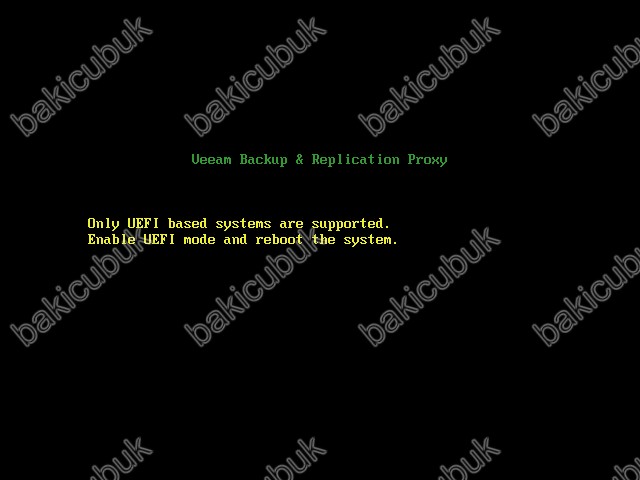
Veeam JEOS Hardened Repository 13.0.0.12109 Beta 2 kurulumunda sanal sunucumuz üzerinde System ve Data bölümleri için her biri en az 256 Gigabyte (GB) ve üzeri olan iki Harddisk eklenmesi gerekmektedir. Yoksa Veeam JEOS Hardened Repository 13.0.0.12109 Beta 2 kurulumunda aşağıdaki gibi hata alabilirsiniz.

İndirmiş olduğumuz Veeam JEOS Hardened Repository 13.0.0.12109 Beta 2 kurulum ISO dosyasını sunucumuz üzerine mount ederek sunucumuzu çalıştırdıktan sonra karşımıza GRUB version 2.06 ekranı gelecektir.
- Veeam Infrastructure Appliance
- Veeam Infrastructure Appliance (with iSCSI & NVMe)
- Veeam Hardened Repository
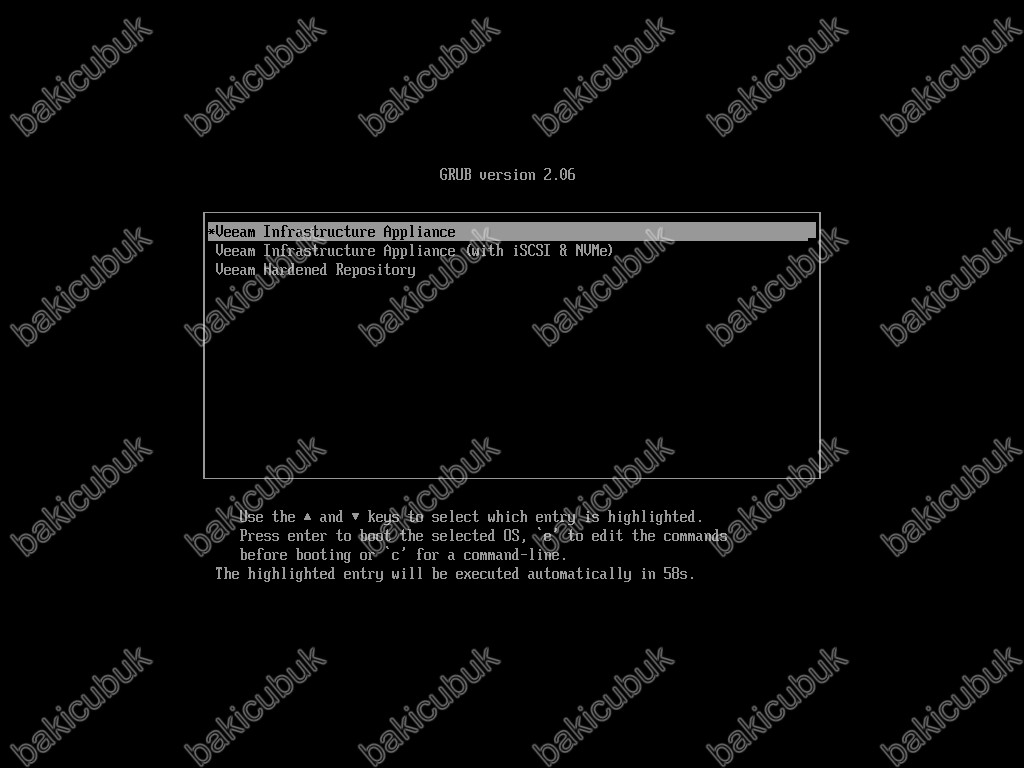
Veeam JEOS Hardened Repository 13.0.0.12109 Beta 2 kurulumda karşımıza gelen GRUB version 2.06 ekranında Veeam Hardened Repository seçeneğini seçiyoruz ve Enter tuşuna basarak devam ediyoruz.
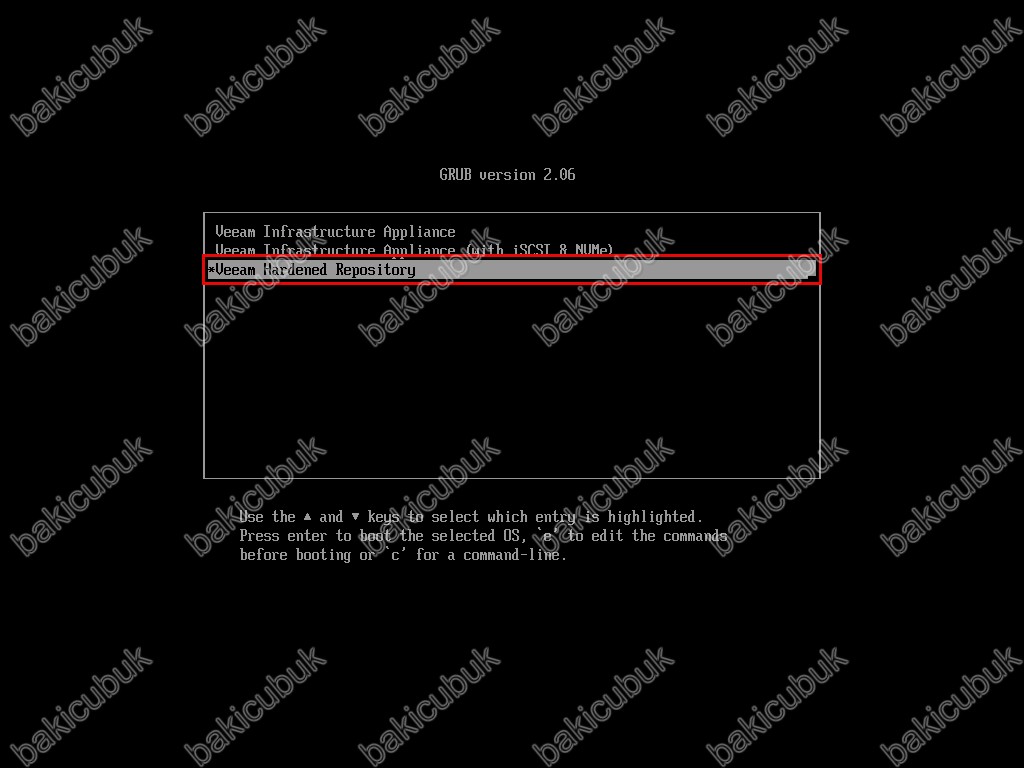
GRUB version 2.06 ekranında Veeam JEOS Hardened Repository 13.0.0.12109 Beta 2 kurulum öncesinde iki seçenek geliyor karşımıza.
- Install – fresh install, wipes everything (including local backups): Bu seçenek ile sunucunuz üzerinde Veeam JEOS Hardened Repository 13.0.0.12109 Beta 2 kurulumunu yapabilirsiniz. Daha önce eğer Veeam JEOS Hardened Repository 13.0.0.12109 Beta 2 kurulumunu yapmışsanız tekrar bu seçenek ile devam ettiğinizde sunucunuz üzerindeki bütün veriler, yapılandırma ve yedekler silinecektir. Veeam JEOS Hardened Repository 13.0.0.12109 Beta 2 kurulumunu sunucunuz üzerinde ilk defa yapacaksınız veya mevcut kurulumdan tamamen bağımsız, yeni bir sistem yapılandırmak istiyorsanız bu seçenek ile devam edebilirsiniz.
- Reinstall – keeps backups, erases settings, reinstalls the OS: Bu seçenek ile sunucunuz üzerinde Veeam JEOS Hardened Repository 13.0.0.12109 Beta 2 işletim sistemini yeniden yüklerken yedeklerinizi koruyacaktır. Ancak Veeam JEOS Hardened Repository 13.0.0.12109 Beta 2 yapılandırması silinecektir. Bu seçenekte sadece Veeam JEOS Hardened Repository 13.0.0.12109 Beta 2 işletim sistemi yeniden kurulacaktır ve yedekleriniz korunacaktır.
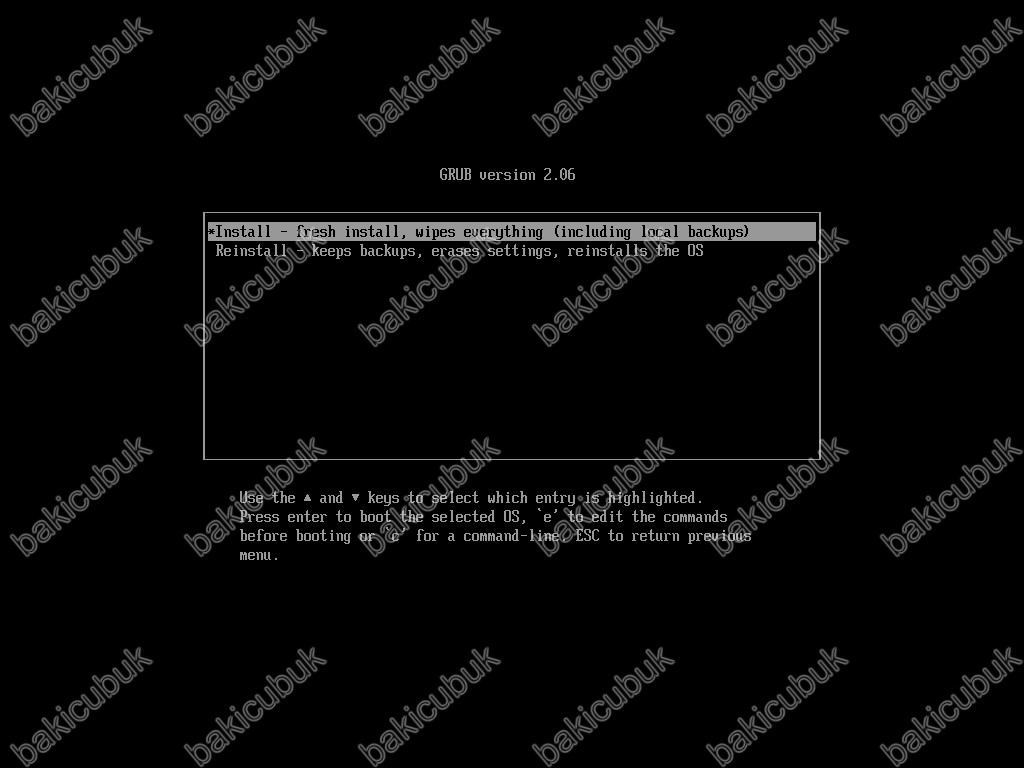
GRUB version 2.06 ekranında Veeam JEOS Hardened Repository 13.0.0.12109 Beta 2 kurulumunu ilk defa yapacağımız için Install – fresh install, wipes everything (including local backups) seçeneğini seçiyoruz ve Enter tuşuna basarak devam ediyoruz.
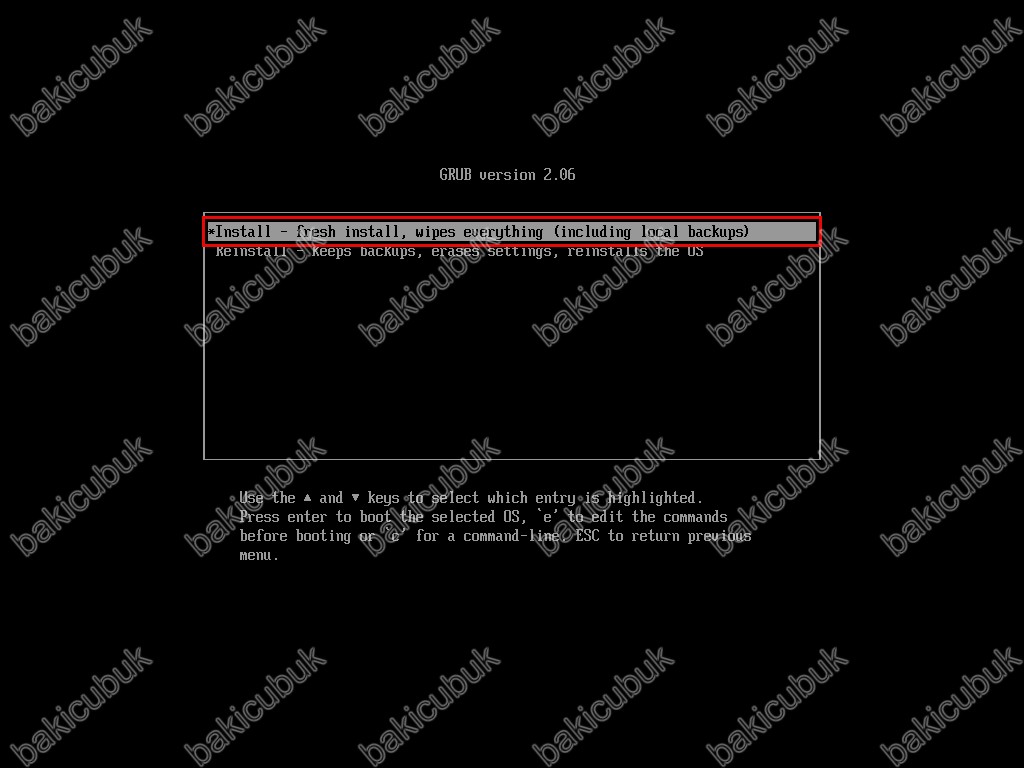
[TBD]Proceeding with the installation will irreversibly wipe all your data uyarısını görüyoruz.
Yüklemeye devam etmek, tüm verilerinizin geri dönüşü olmayan bir şekilde silineceğini uyarısını iletmektedir. Veeam JEOS Hardened Repository 13.0.0.12109 Beta 2 kurulumuna devam etmek için Yes seçeneğine tıklıyoruz.
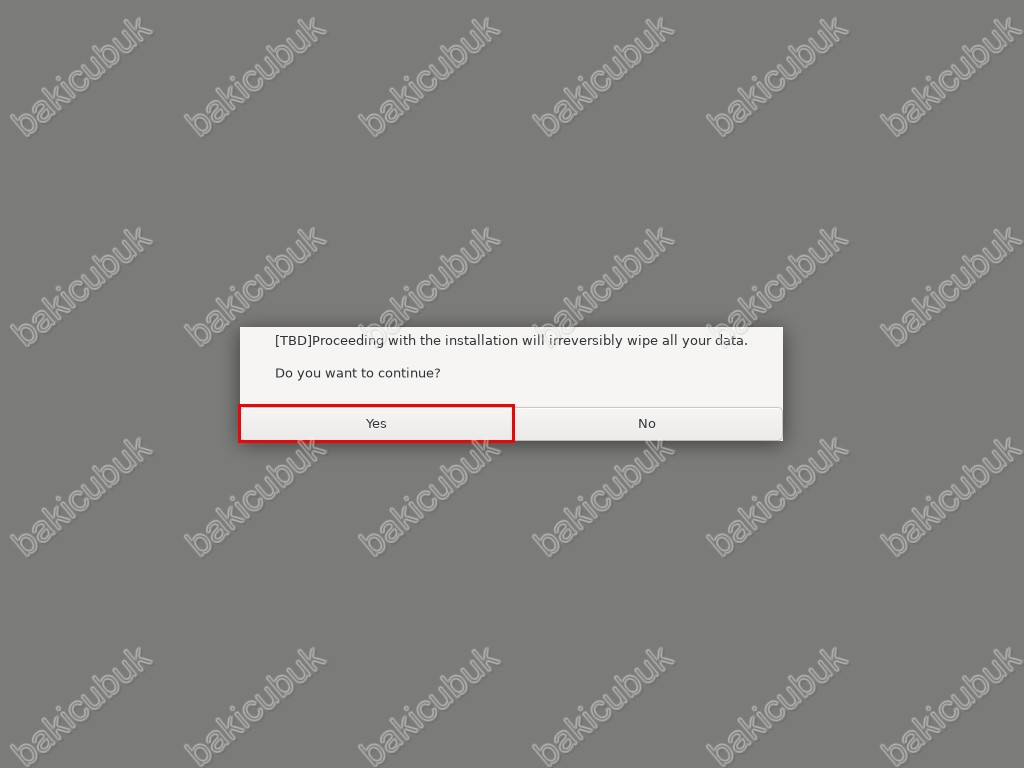
Veeam JEOS Hardened Repository 13.0.0.12109 Beta 2 kurulumu için gerekli yapılandırmayı tamamladıktan sonra direkt olarak karşımıza INSTALLATION SUMMARY ekranı gelecektir.
INSTALLATION SUMMARY ekranında Rocky Linux kurulumunda LOCALIZATION, SOFTWARE, SYSTEM ve USER SETTINGS bölümleri altında bulunan seçenekleri yapılandırıyorduk. Ancak burada sadece SYSTEM menüsü altında Installation Destination bölümünde Saving storage configuration olarak görüyoruz. Bu ekranda bütün yapılandırma otomatik olarak yapılandırılacaktır.
INSTALLATION SUMMARY ekranında VEEAM BACKUP & REPLICATION 13.0.0.12109 olarak görüyoruz.
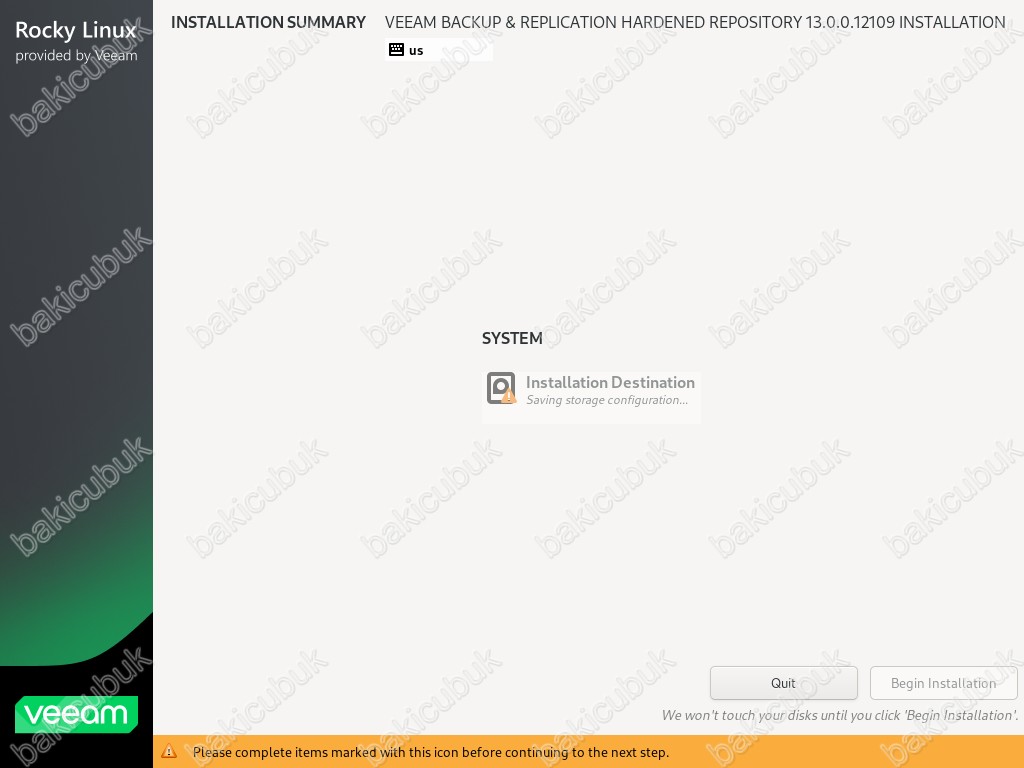
INSTALLATION PROGRESS ekranında VEEAM BACKUP & REPLICATION HARDENED REPOSITORY 13.0.0.12109 INSTALLATION olarak görüyoruz.
INSTALLATION PROGRESS ekranında Veeam JEOS Hardened Repository 13.0.0.12109 Beta 2 kurulumu için gerekli kurulumların ve yapılandırılmaların yapıldığını görüyoruz.
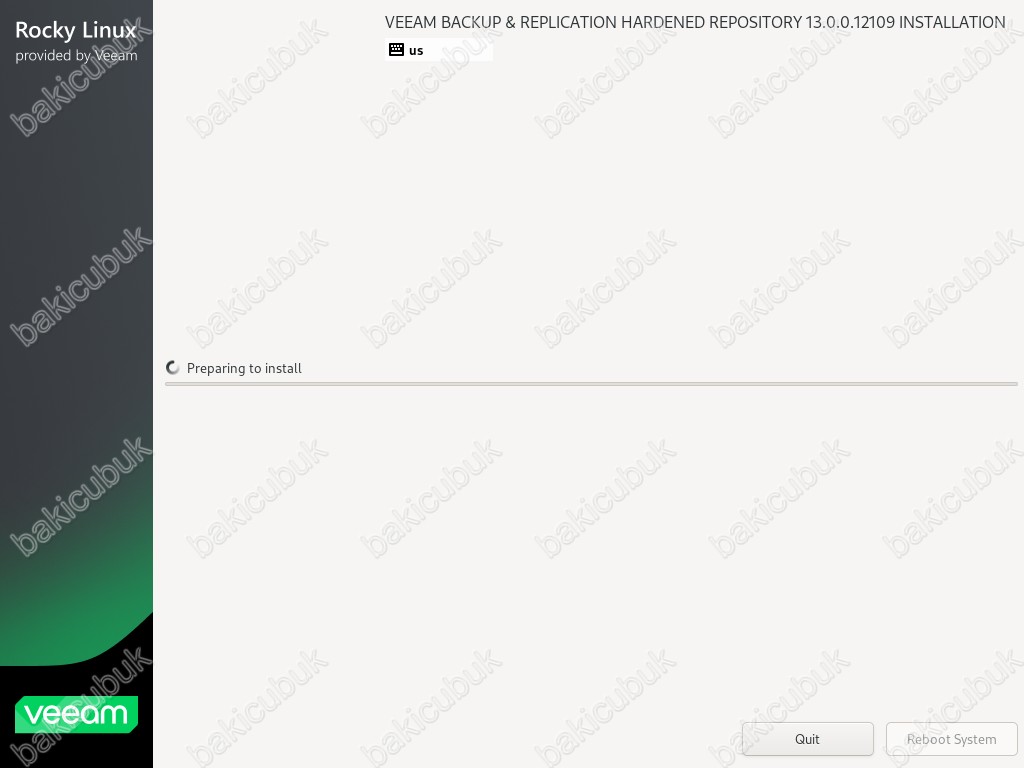
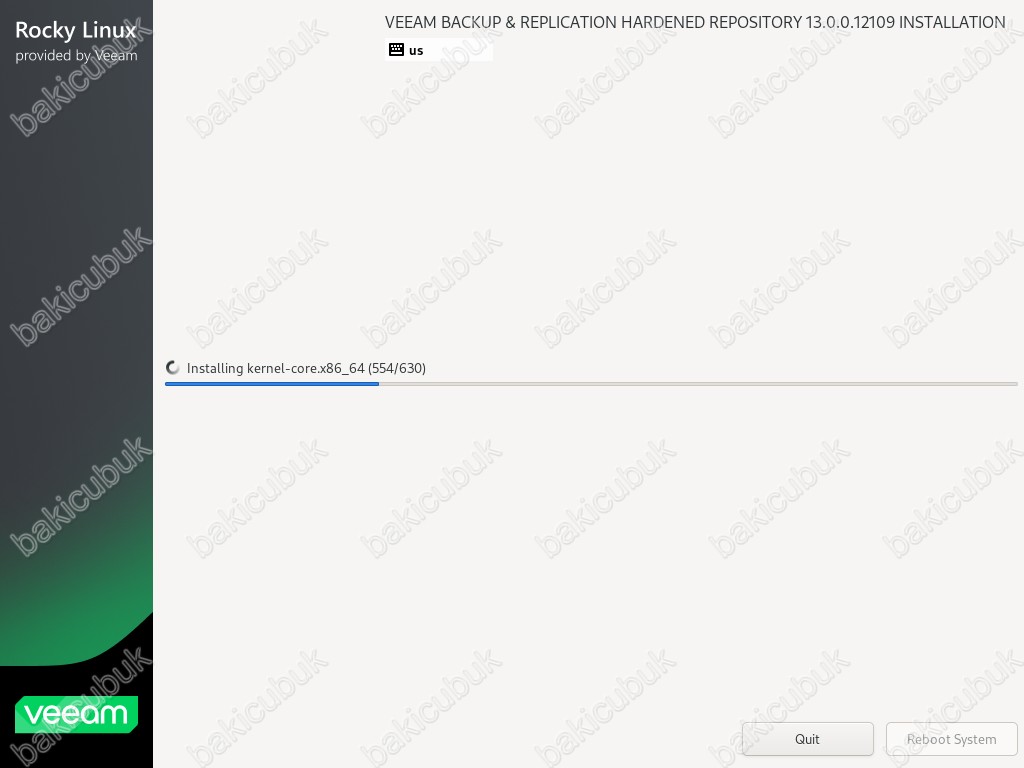
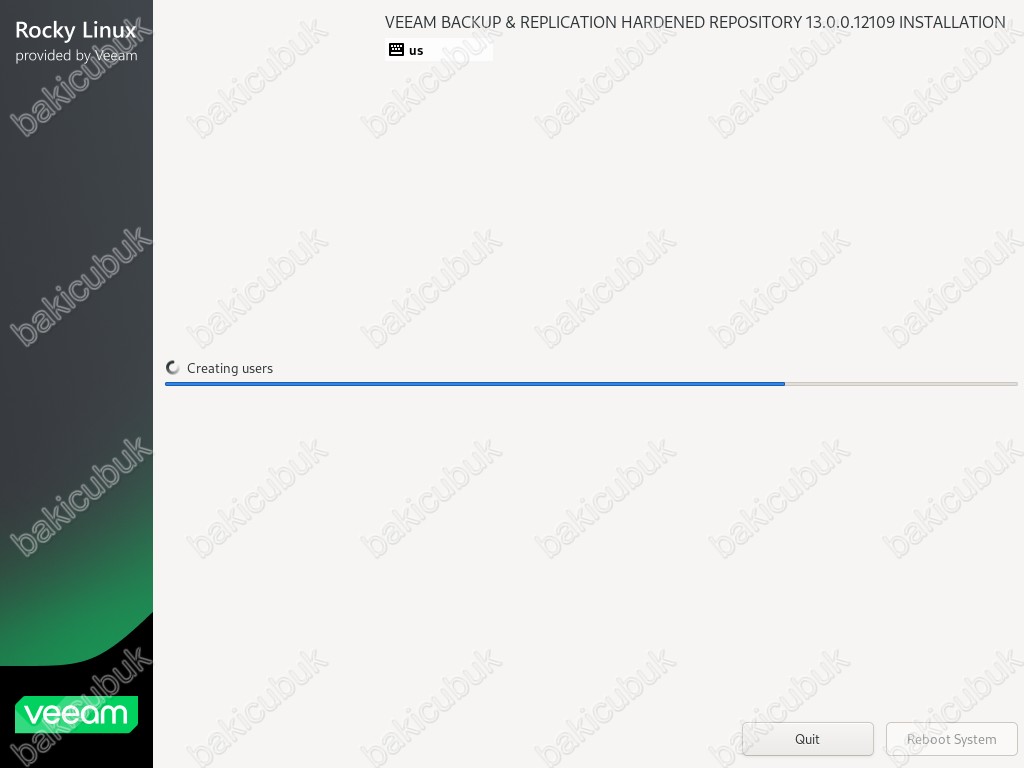
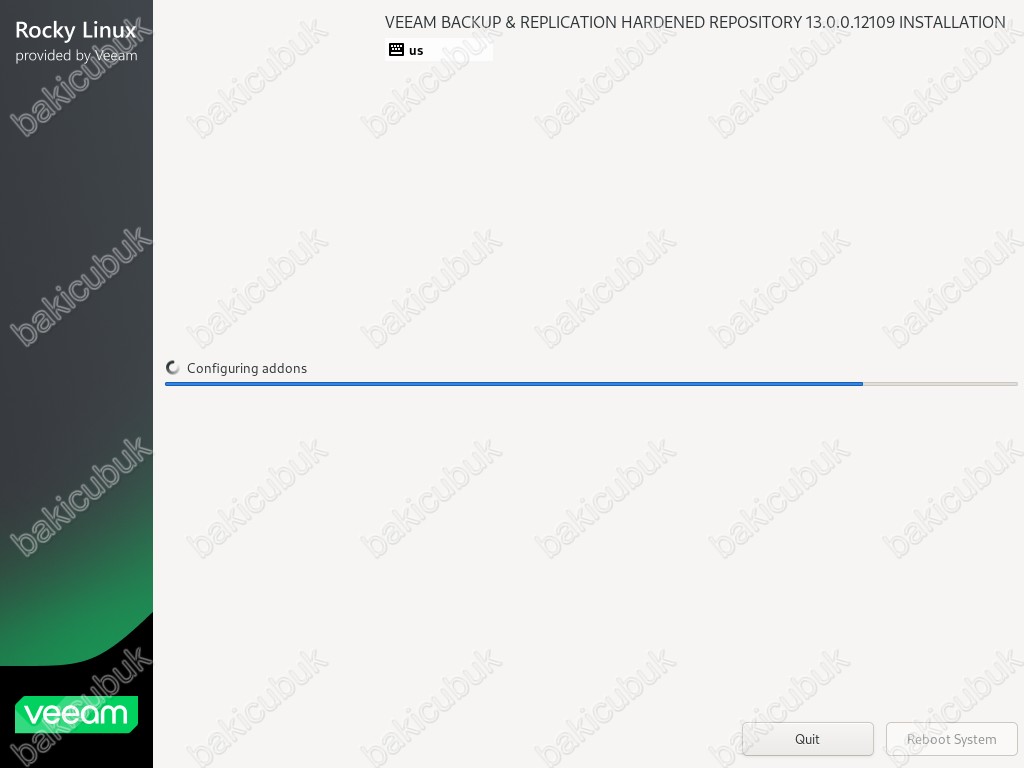
GRUB version 2.06 ekranında Veeam JEOS Hardened Repository 13.0.0.12109 Beta 2 kurulumu sonrasında karşınıza boot menüsü geliyor karşımıza.
- Veeam Hardened Repository Host: Bu seçenek direkt olarak seçili olarak gelecektir. Bu seçenek otomatik olarak Veeam JEOS Hardened Repository 13.0.0.12109 Beta 2 başlatılması için kısa bir süre bekledikten sonra açılacaktır.
- UEFI firmware Settings: Bu seçenek ile sunucu üzerinde UEFI BIOS ayarlarını yapılandırabilirsiniz.
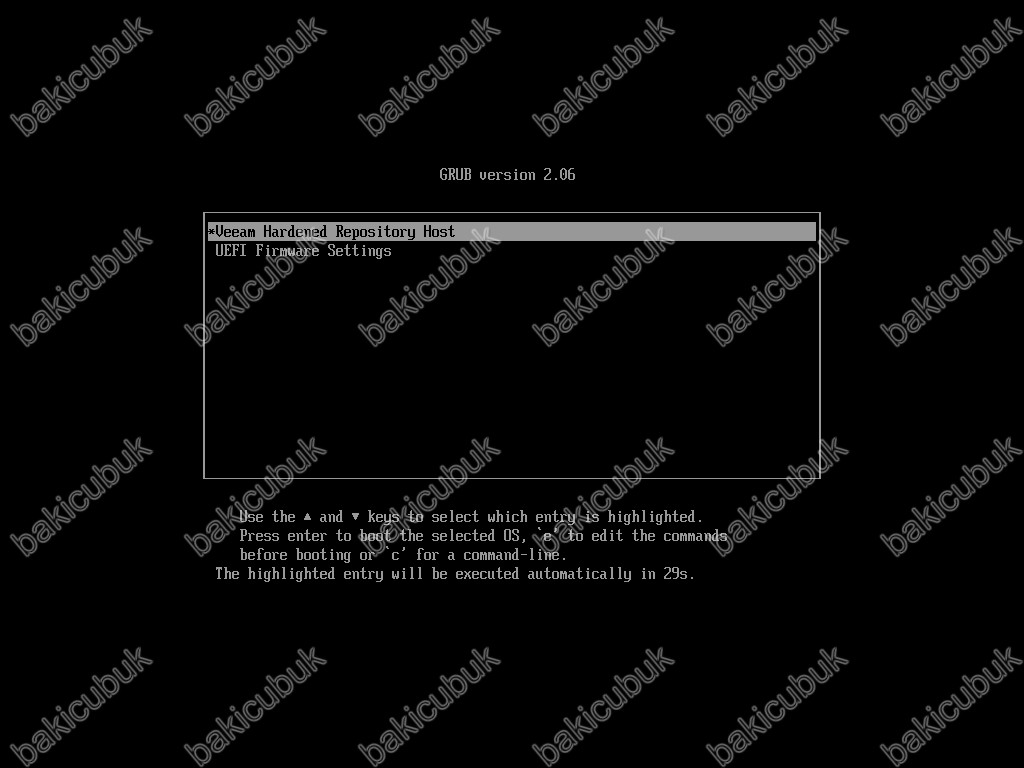
GRUB version 2.06 ekranında Veeam JEOS Hardened Repository 13.0.0.12109 Beta 2‘nın açılması için Veeam Hardened Repository Host seçeneği seçiyoruz ve Enter tuşuna basarak devam ediyoruz.
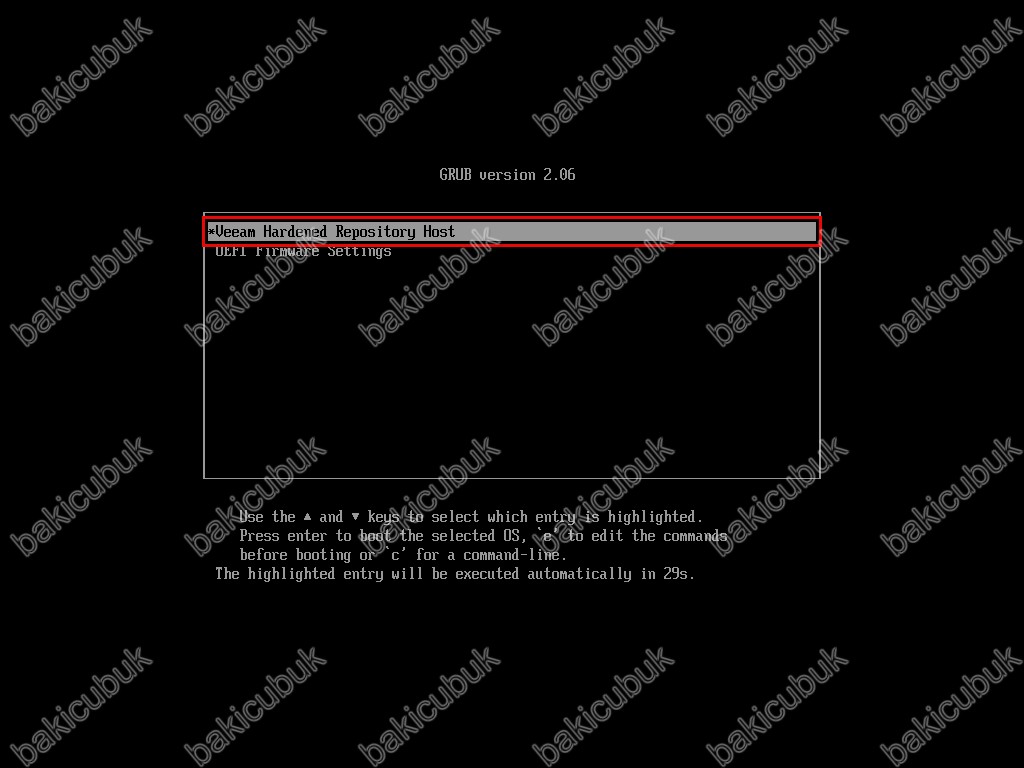
Veeam Host Management ekranı geliyor karşımıza.
Initial Configuration Wizard ekranında öncelikli olarak License ekranı ile ilk yapılandırmaya başlıyoruz.
License ekranında Accept seçeneği ile lisans sözleşmesini kabul ediyoruz ve Veeam JEOS Hardened Repository 13.0.0.12109 Beta 2 yapılandırmasına devam ediyoruz.
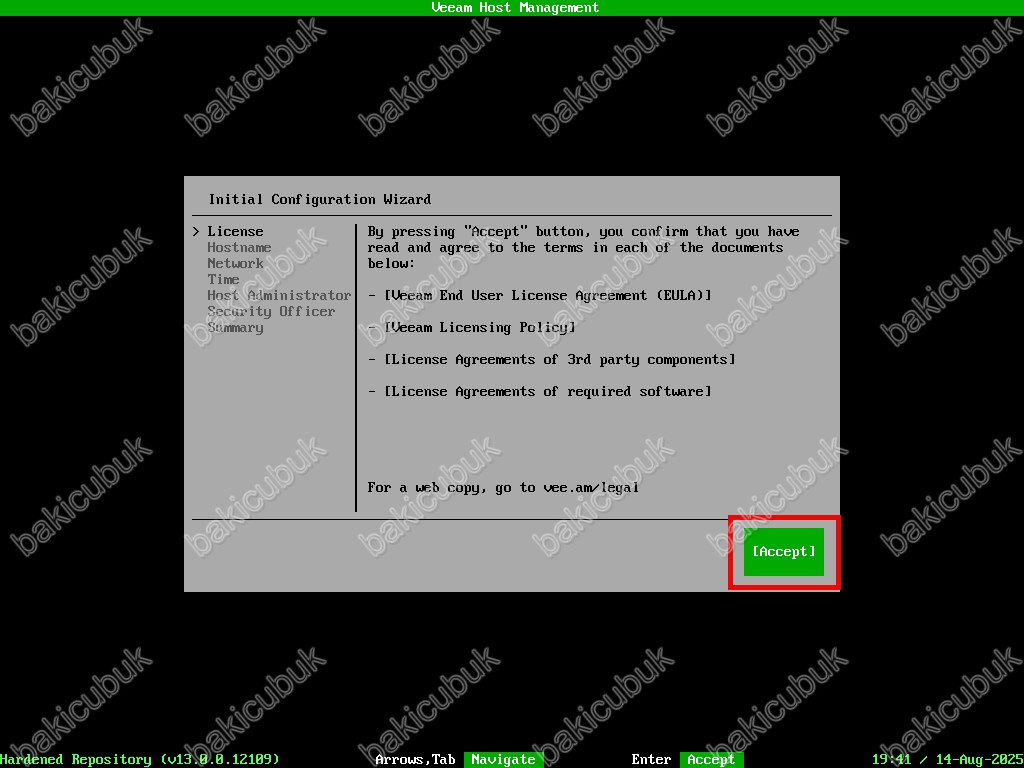
Hostname ekranında Hostname bölümünde Veeam JEOS Hardened Repository 13.0.0.12109 Beta 2 sunucumuz için default olarak bir sunucu adı geldiğini görüyoruz.
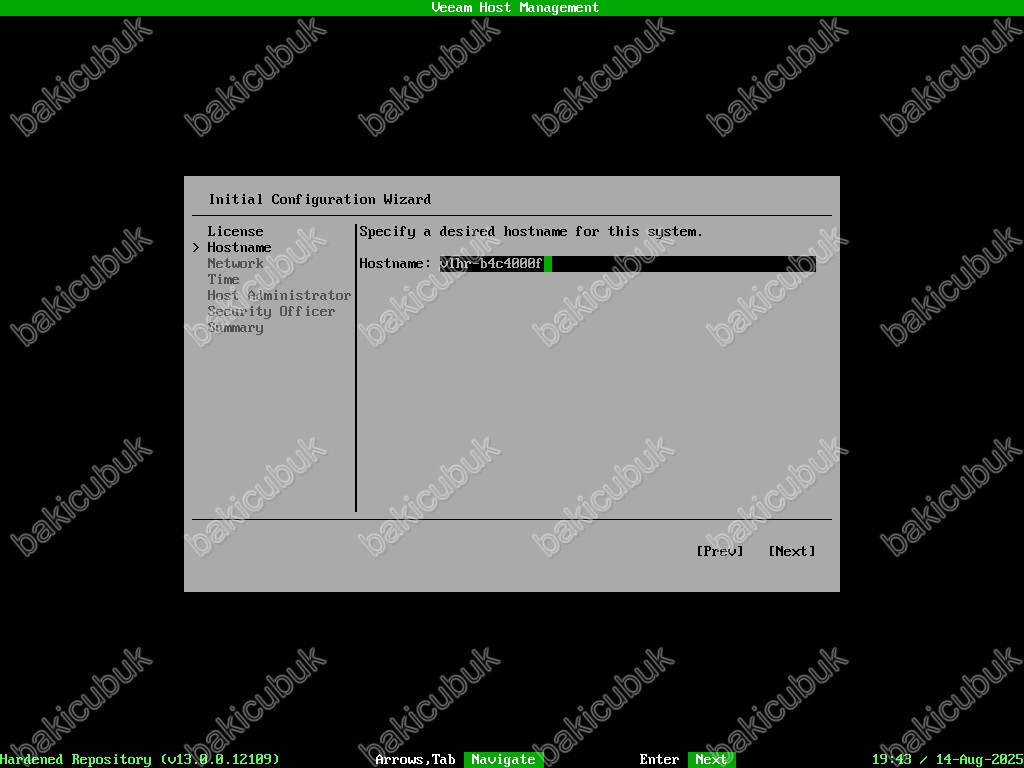
Hostname ekranında Hostname bölümünde Veeam JEOS Hardened Repository 13.0.0.12109 Beta 2 sunucumuz için bir sunucu adı yapılandırıyoruz.
Hostname ekranında gerekli yapılandırmayı tamamladıktan sonra Next diyerek devam ediyoruz.
NOT: Ortamınızda Active Directory Domain yapısında DNS konsolu üzerinde New Host (A or AAA) kaydı oluşturarak Hostname üzerinde sunucunuza ulaşabilirsiniz.

Network ekranında Network adapters bölümü altında Veeam JEOS Hardened Repository 13.0.0.12109 Beta 2 kurulumunu yaptığımız sunucumuz üzerinde ens160 isimli Network kartını ve Assigned IP addresses bölümü altında sunucumuzun DHCP üzerinden IP adresi almışsa IP adresi bilgisini görüyoruz.
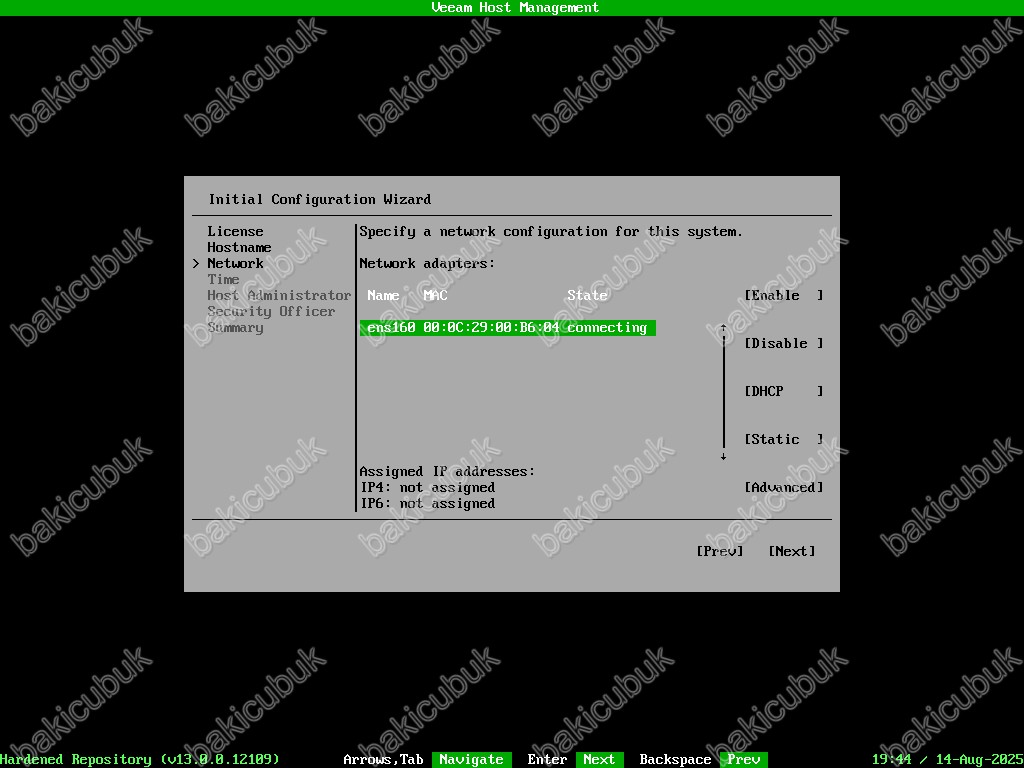
Network ekranında Network adapters bölümü altında Veeam JEOS Hardened Repository 13.0.0.12109 Beta 2 kurulumunu yaptığımız sunucumuz üzerinde ens160 isimli Network kartınına Statik IP adresi yapılandırmak için Static seçeneğine seçiyoruz ve Enter tuşuna basarak devam ediyoruz.
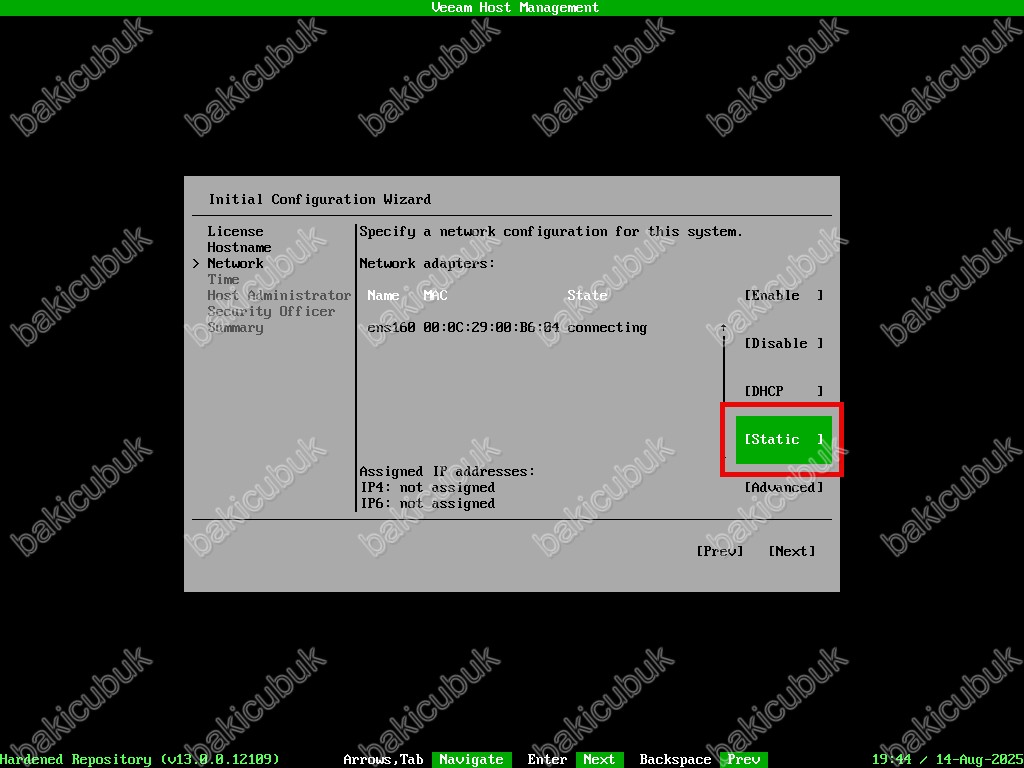
Network ekranında ens160 settings ekranı geliyor karşımıza.
Veeam JEOS Hardened Repository 13.0.0.12109 Beta 2 kurulumunu yaptığımız sunucumuz üzerinde ens160 isimli Network kartınına Statik IP adresi yapılandırmak için IP4 address, IP4 mask, IP4 gateway ve DNS list seçeneklerini yapılandırmamız gerekiyor.
Network ekranında ens160 settings ekranında Veeam JEOS Hardened Repository 13.0.0.12109 Beta 2 kurulumunu yaptığımız sunucumuz üzerinde ens160 isimli Network kartınına Statik IP adresi yapılandırmak için IP4 address, IP4 mask, IP4 gateway ve DNS list seçeneklerini yapılandırıyoruz ve Apply diyerek yapılandırmanın etkin olmasını sağlıyoruz.
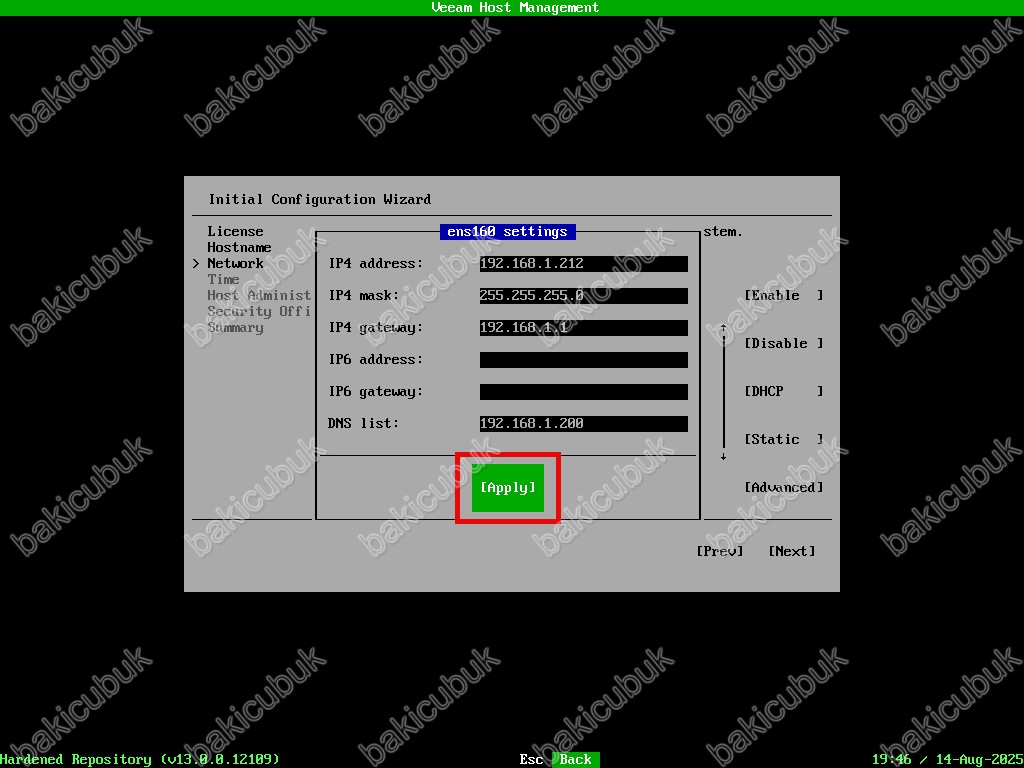
Network ekranında Network adapters bölümü altında Veeam JEOS Hardened Repository 13.0.0.12109 Beta 2 kurulumunu yaptığımız sunucumuz üzerinde ens160 isimli Network kartını ve Assigned IP addresses bölümü altında sunucumuz için yapılandırmış olduğumuz Statik IP adresi bilgisini görüyoruz.
Network ekranında gerekli yapılandırmayı tamamladıktan sonra Next diyerek devam ediyoruz.
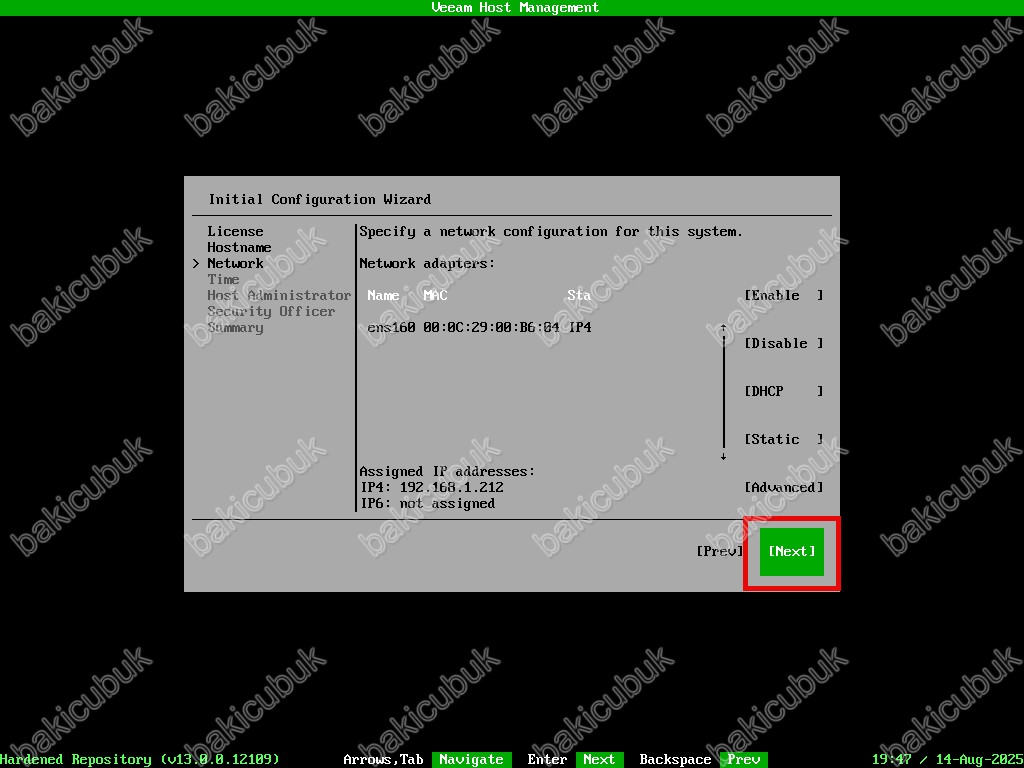
Time ekranında Veeam JEOS Hardened Repository 13.0.0.12109 Beta 2 kurulumunu yaptığımız sunucumuz üzerinde saat dilimi ve tarih/saat bilgilerini yapılandırabilirsiniz. NTP yapılandırmasını yaparak doğru zaman senkronizasyonunu sağlayabilirsiniz. İhmal edilmemesi gereken önemli adımdır. Özellikle canlı ortamlarda NTP sunucusu yapılandırması önemlidir. Bu, güvenlik açısından çok önemli bir noktadır.
Time ekranında gerekli yapılandırmayı tamamladıktan sonra Next diyerek devam ediyoruz.
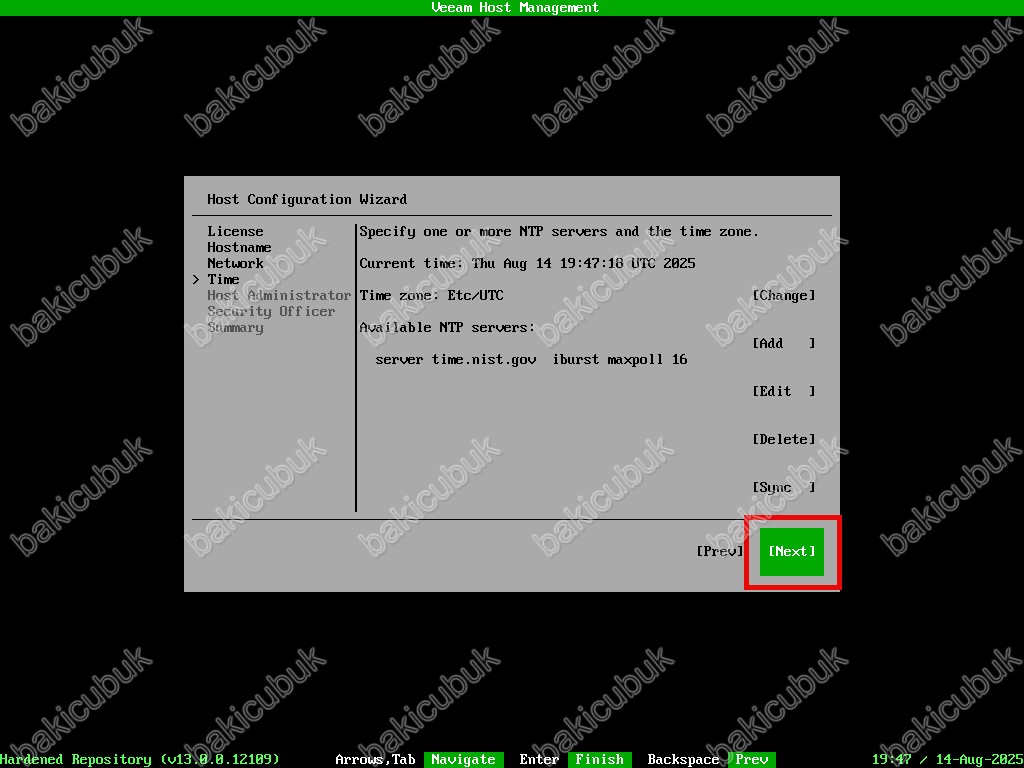
Host Administrator ekranında Veeam JEOS Hardened Repository 13.0.0.12109 Beta 2 üzerinde varsayılan yönetici hesabı veeamadmin kullanıcısı için bir Password (Şifre) tanımlamanız gerekiyor. Şimdilik Veeam JEOS Hardened Repository 13.0.0.12109 Beta 2 kurulumun bu adımda yeniden adlandırmak ve farklı bir yönetici hesabı oluşturmak mümkün değildir.
Yapılandıracağınız Password (Şifre) DISA STIG güvenlik politikasına uymalıdır.
- Password (Şifre) en az 15 karakter içermelidir.
- En az 1 büyük harf karakteri.
- En az 1 küçük harf karakteri.
- En az 1 sayı.
- En az 1 özel sembol.
- Parola ayrıca STIG uyumlu parola politikasında tanımlandığı gibi herhangi bir ikilemli sözcük içermemelidir.
- Daha önce yapılandırmış olduğunuz bir Password (Şifre) değiştirirken, mevcut Password (Şifre) bazı bölümlerinin yeniden kullanılmasına izin verilmez.
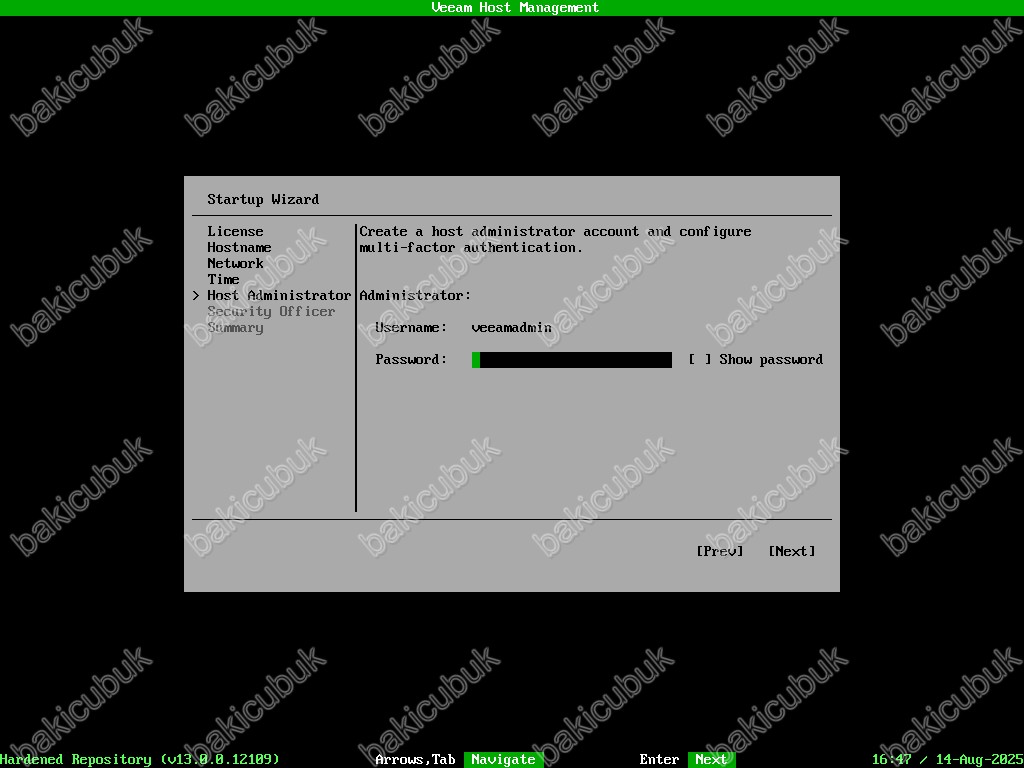
Host Administrator ekranında Veeam JEOS Hardened Repository 13.0.0.12109 Beta 2 üzerinde varsayılan yönetici hesabı için bir Password (Şifre) tanımlıyoruz.
Host Administrator ekranında Show password seçeneği ile yapılandırmış olduğunuz Password (Şifre) görüntüleyebilirsiniz.
Host Administrator ekranında gerekli yapılandırmayı tamamladıktan sonra Next diyerek devam ediyoruz.
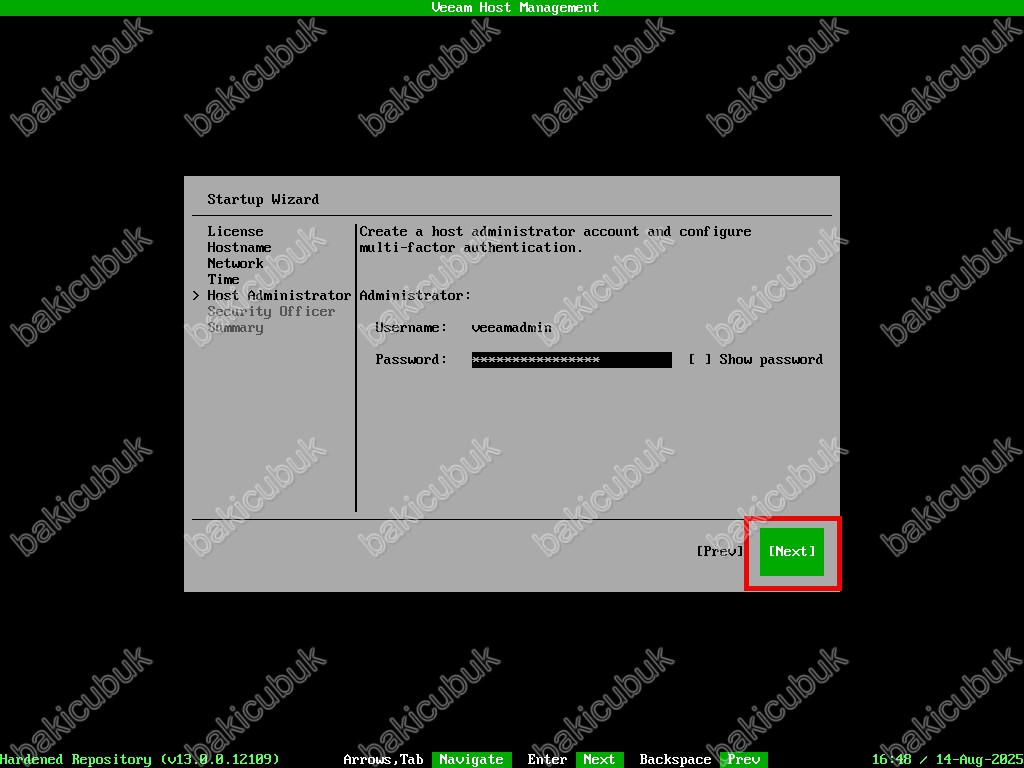
Configure Multi-Factor Authentication (MFA) ekranında Veeam JEOS Hardened Repository 13.0.0.12109 Beta 2 üzerinde güvenliğini artırmak için MFA etkinleştirmek zorunludur.
Configure Multi-Factor Authentication (MFA) ekranında
- Open your authenticatior app adımında cep telefonunuz üzerinde bulunan ya da cep telefonunuza indireceğiniz MFA mobil uygulaması (Google Authenticator veya Microsoft Authenticator) açıyoruz.
- Enter the followiing code into the app adımında Show QR-code (QR Kodunu Göster) seçeneğini tıklayarak kodu görüntüleyin ve MFA mobil uygulamasında (Google Authenticator veya Microsoft Authenticator) taratabilirsiniz yada Show QR-code (QR Kodunu Göster) seçeneğini tıklamadan tek seferlik kodu MFA mobil uygulamasına (Google Authenticator veya Microsoft Authenticator) manuel olarak giriş yaparak doğrulama işlemini gerçekleştirebilirsiniz.
- Enter a one-time password provided by your app adımında cep telefonunuz üzerinde yapılandırmış olduğumuz MFA mobil uygulaması (Google Authenticator veya Microsoft Authenticator) bulunan kodu giriyoruz.
Configure Multi Factor Authentication (MFA) ekranında Show QR-code (QR Kodunu Göster) seçeneğini tıklayarak kodu görüntülüyoruz.
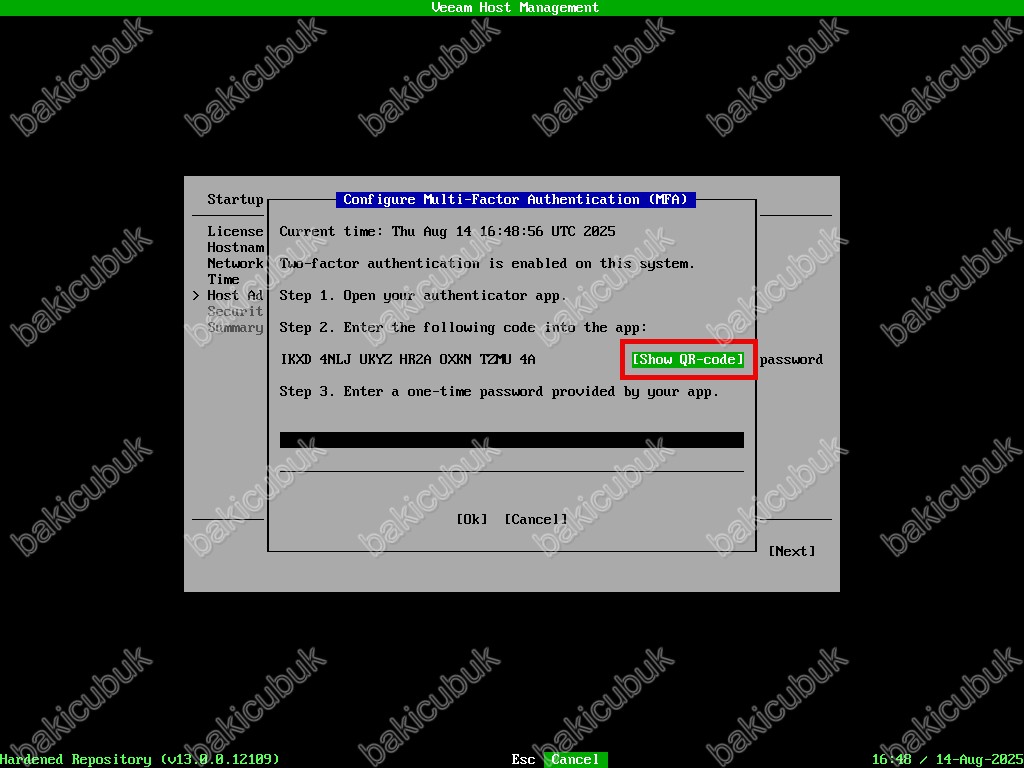
Configure Multi-Factor Authentication (MFA) ekranında Show QR-code (QR Kodunu Göster) seçeneğini tıklayarak kodu görüntüledikten sonra ve MFA mobil uygulamasında (Google Authenticator veya Microsoft Authenticator) ekranındaki QR code (QR Kodu) taratıyoruz.

Configure Multi Factor Authentication (MFA) ekranında Enter a one-time password provided by your app adımında cep telefonunuz üzerinde yapılandırmış olduğumuz MFA mobil uygulaması (Google Authenticator veya Microsoft Authenticator) bulunan kodu yazıyoruz.
Configure Multi-Factor Authentication (MFA) ekranında gerekli kodu yazdıktan sonra Ok diyerek devam ediyoruz.
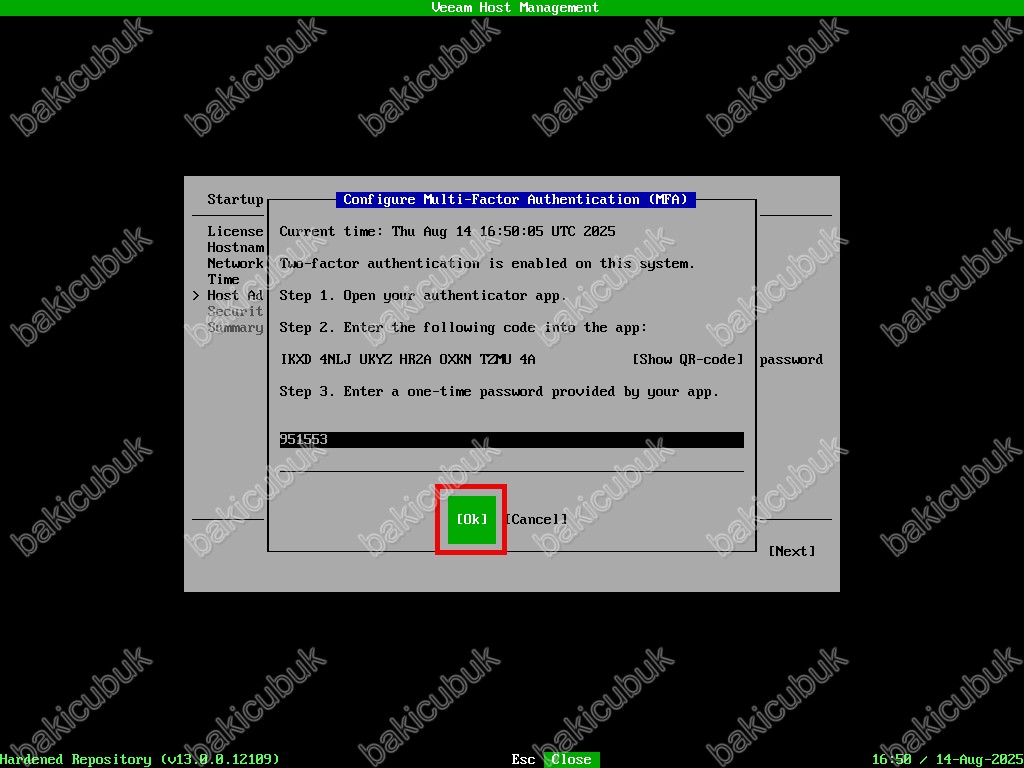
Host Administrator ekranında gerekli yapılandırmayı tamamladıktan sonra Next diyerek devam ediyoruz.
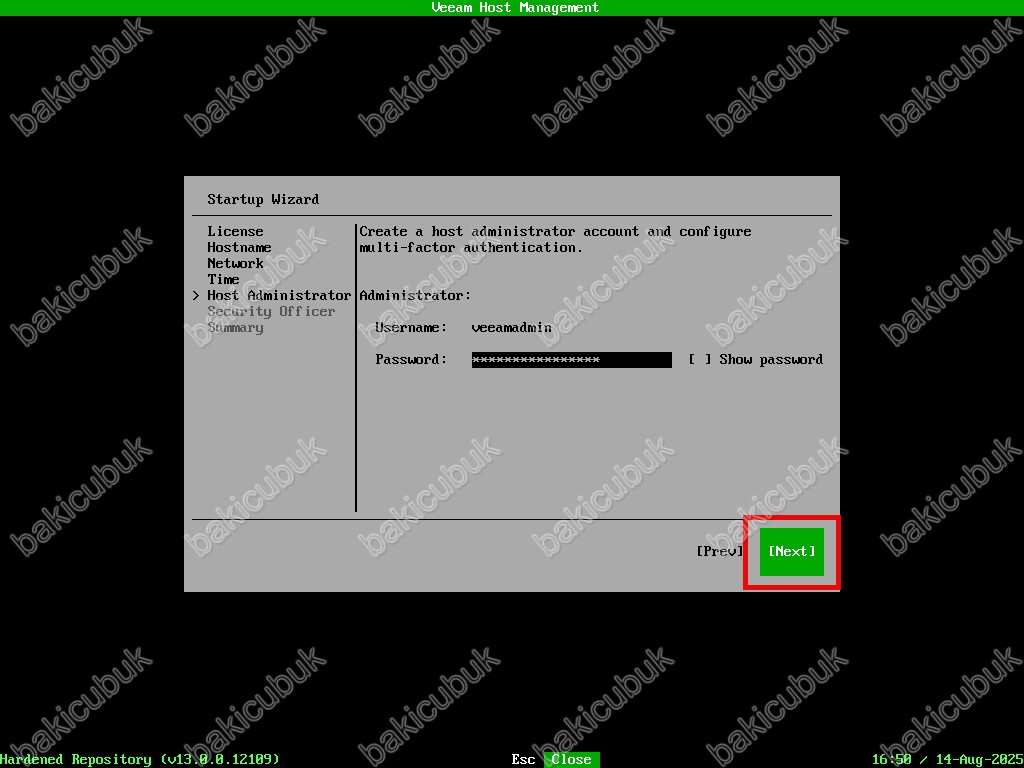
Security Officer ekranında Veeam JEOS Hardened Repository 13.0.0.12109 Beta 2 üzerinde veeamso isimli Security Officer (Güvenlik Yetkilisi) hesabı için bir Password (Şifre) tanımlamanız gerekiyor. Veeam JEOS Hardened Repository 13.0.0.12109 Beta 2 üzerinde sistemde Security Officer (Güvenlik Yetkilisi) rolüne sahip özel bir hesaptır.
Security Officer ekranında Show password seçeneği ile yapılandırmış olduğunuz Password (Şifre) görüntüleyebilirsiniz.
Security Officer ekranında Skip setting up Security Officer seçeneği ile yapılandırmadan devam edebilirsiniz.
Security Officer (Güvenlik Yetkilisi) rolün yapılandırılması, Bir Security Officer (Güvenlik Yetkilisi) olması bir Host Administrator ( Sunucu Yöneticisi) tarafından yedekleme verisi silme ya da SSH Servisini devredışı bırakmak ya da etkinleştirmek gibi bu kullanıcının GUI içinden belirli işlevler için izin almasını zorunlu kılar. Böylece, bir Host Administrator ( Sunucu Yöneticisi) kullanıcı, Security Officer (Güvenlik Yetkilisi) onayı olmadan artık yedeklemeleri silemez.
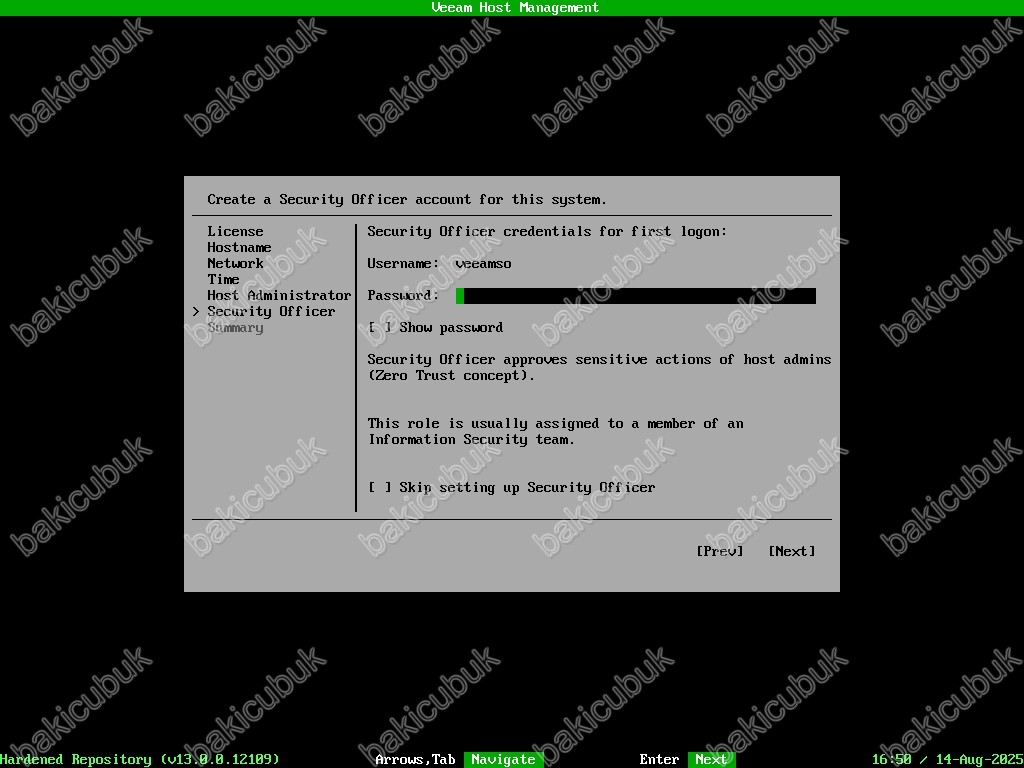
Security Officer ekranında Veeam JEOS Hardened Repository 13.0.0.12109 Beta 2 üzerinde veeamso isimli Security Officer (Güvenlik Yetkilisi) hesabı için bir Password (Şifre) yapılandırıyoruz.
Security Officer ekranında Show password seçeneği ile yapılandırmış olduğunuz Password (Şifre) görüntüleyebilirsiniz.
Security Officer ekranında gerekli yapılandırmayı tamamladıktan sonra Next diyerek devam ediyoruz.
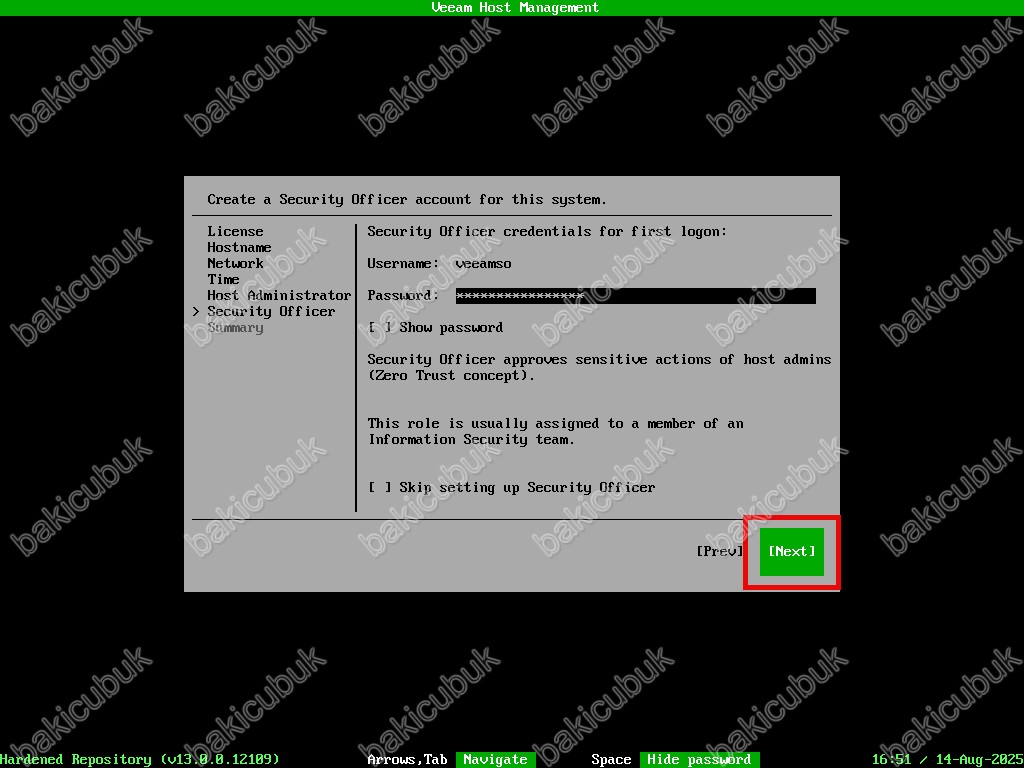
Summary ekranında Veeam JEOS Hardened Repository 13.0.0.12109 Beta 2 üzerinde yapmış olduğumuz bütün yapılandırmanın özetini görüyoruz.
- Host Name: Veeam JEOS Hardened Repository 13.0.0.12109 Beta 2 için yapılandırmış olduğumuz sunucu adı.
- Network configuration: ens160 isimli Network kartı MAC adresi ve IPv4 için yapılandırmış olduğumuz Statik IP adresi yapılandırma bilgileri.
- Time configuration: Zaman yapılandırması.
- Administrator: Yapılandırmış olduğumuz yönetici veeamadmin hesap bilgisi.
- Security Officer: Yapılandırmış olduğumuz güvenlik yetkili veeamsco hesap bilgisi.
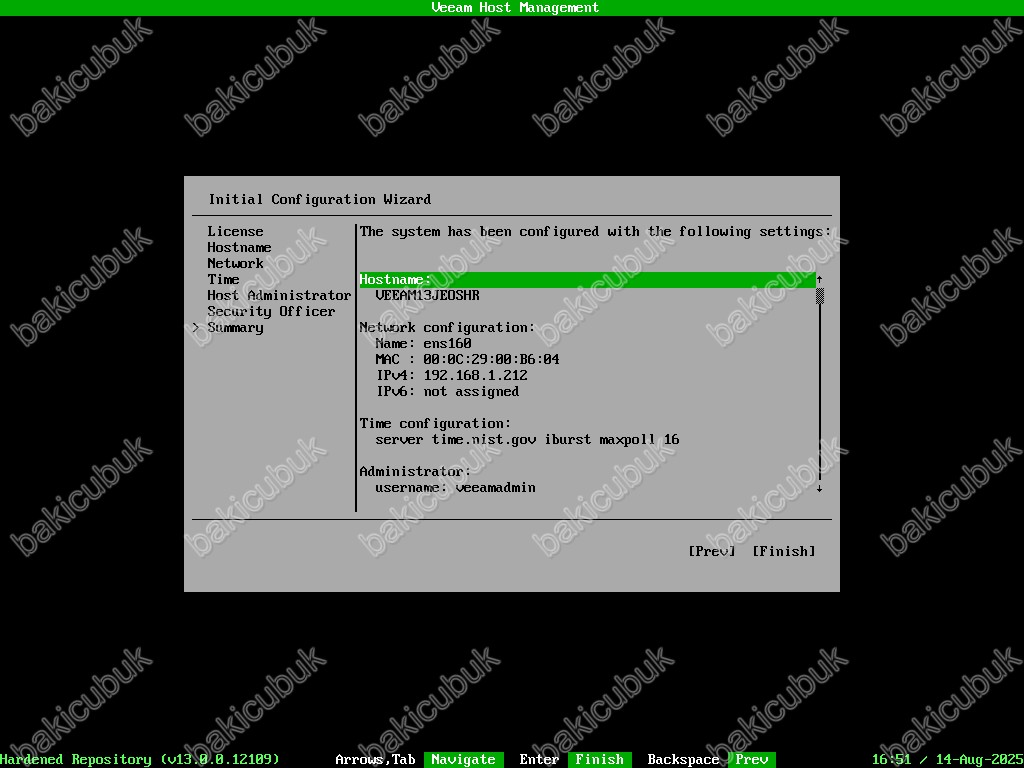
Summary ekranında Veeam JEOS Hardened Repository 13.0.0.12109 Beta 2 üzerinde yapmış olduğumuz bütün yapılandırma özetini görüyoruz.
- Host Name: Veeam JEOS Hardened Repository 13.0.0.12109 Beta 2 için yapılandırmış olduğumuz sunucu adı.
- Network configuration: ens160 isimli Network kartı MAC adresi ve IPv4 için yapılandırmış olduğumuz Statik IP adresi yapılandırma bilgileri.
- Time configuration: Zaman yapılandırması.
- Administrator: Yapılandırmış olduğumuz yönetici veeamadmin hesap bilgisi.
- Security Officer: Yapılandırmış olduğumuz güvenlik yetkili veeamsco hesap bilgisi.
Summary ekranında Veeam JEOS Hardened Repository 13.0.0.12109 Beta 2 üzerinde yapmış olduğumuz bütün yapılandırma özetini kontrol ettikten sonra gerekli yapılandırmaların tamamlanması için Finish diyerek devam ediyoruz.
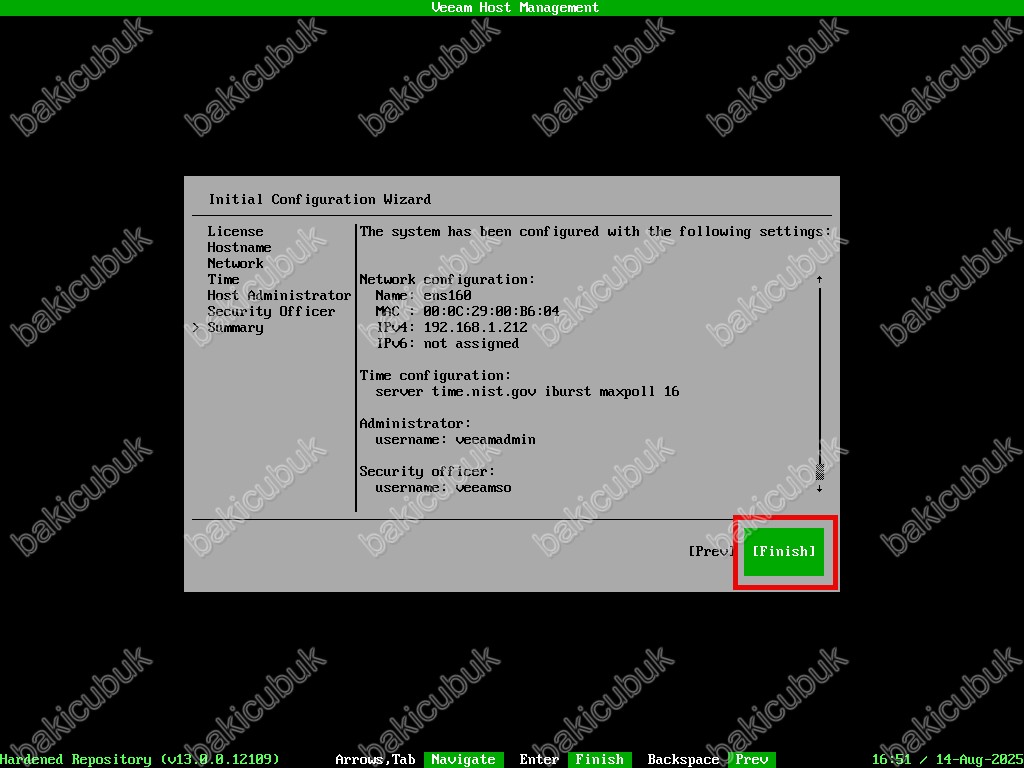
Information ekranında [TBD] Please activate the security officer account via Web to start working uyarınısı görüyoruz.
Veeam JEOS Hardened Repository 13.0.0.12109 Beta 2 üzerinde çalışmaya başlamak için Security Officer (Güvenlik Yetkilisi) hesabını web üzerinden etkinleştirmemiz gerektiğini bildiriyor.
Information ekranında Ok diyerek devam ediyoruz.
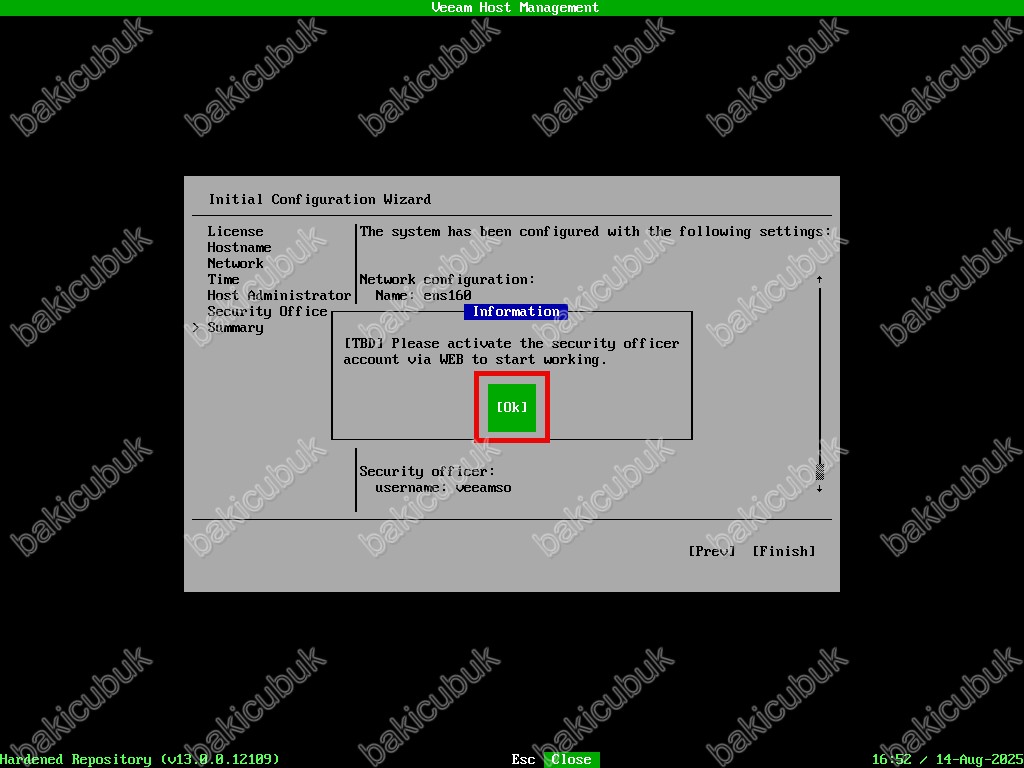
(TDB) Please wait ekranında Veeam JEOS Hardened Repository 13.0.0.12109 Beta 2 üzerinde yaptığımız yapılandırmaların uygulanmaya başlandığını görüyoruz.
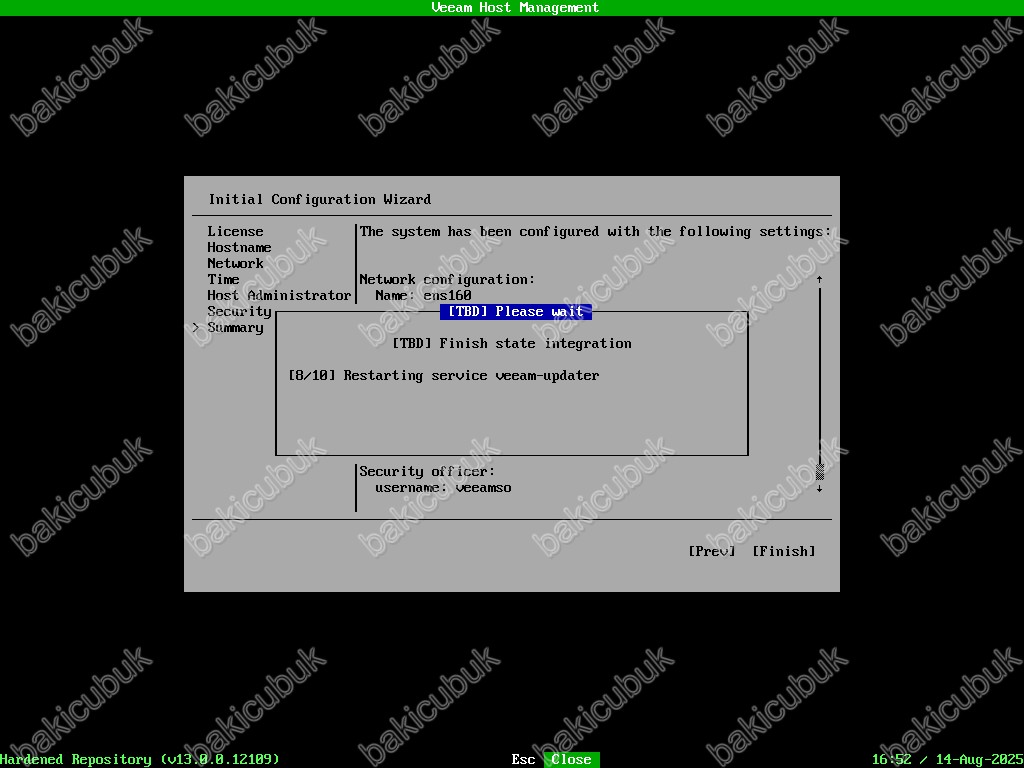
Veeam JEOS Hardened Repository 13.0.0.12109 Beta 2 üzerinde yapmış olduğumuz bütün yapılandırmalar tamamlandıktan sonra Veeam Host Management ekranı geliyor karşımıza.
Veeam Host Management ekranında
- Product name: Uygulama adını Veeam Hardened Repository Host olarak görüyoruz.
- IP address: Veeam JEOS Hardened Repository 13.0.0.12109 Beta 2 kurulumunda yapılandırmış olduğumuz Statik IP adresini görüyoruz.
- Host Name: Veeam JEOS Hardened Repository 13.0.0.12109 Beta 2 kurulumunda yapılandırmış olduğumuz sunucu adını görüyoruz.
- Host Management Console: Host Management arayüzüne erişim sağlayabileceğimiz https://ipadresi:10443 bağlantı bilgisini görüyoruz ve Host Management Console bölümü altında [TBD] Certificate bölümünü görüyoruz.
NOT: Ortamınızda Active Directory Domain yapısında DNS konsolu üzerinde New Host (A or AAA) kaydı oluşturarak Hostname üzerinde sunucunuza ulaşabilirsiniz.
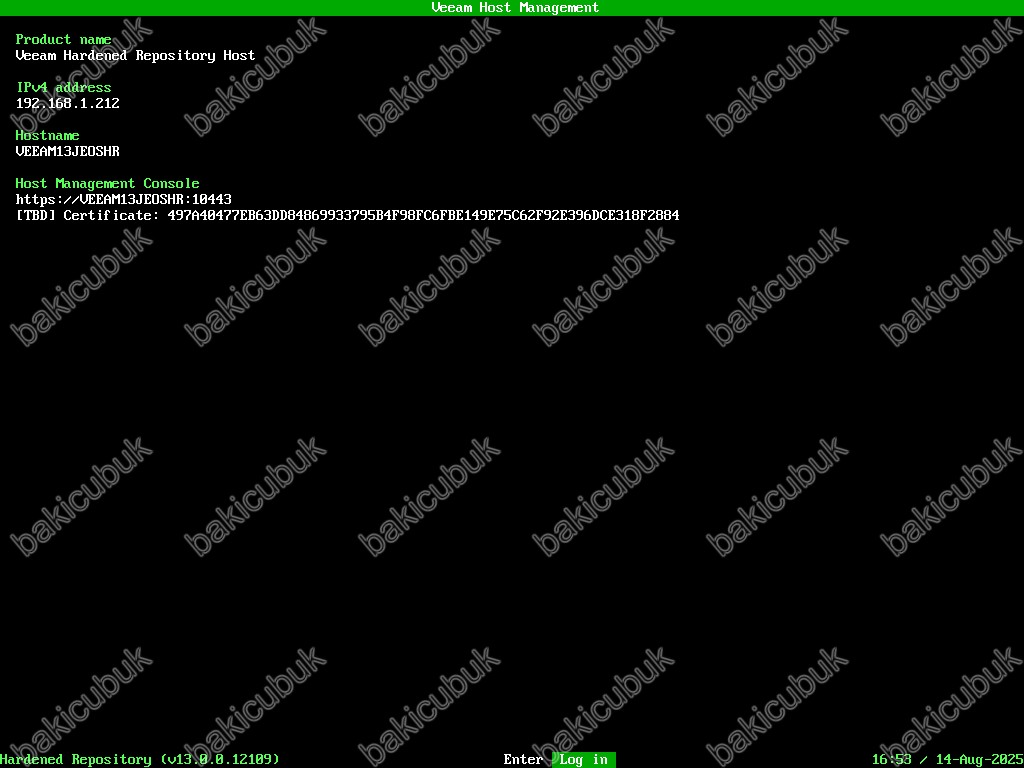
Veeam Host Management ekranında Enter tuşuna basıyor ve Login ekranını açıyoruz.
Login ekranında Username (Kullanıcı adı) ve Password (Şifre) bölümlerine Veeam JEOS Hardened Repository 13.0.0.12109 Beta 2 kurulumunda yapılandırmış olduğumuz veeamadmin yönetici hesabının bilgilerini giriyoruz ve Enter tuşuna basarak devam ediyoruz.
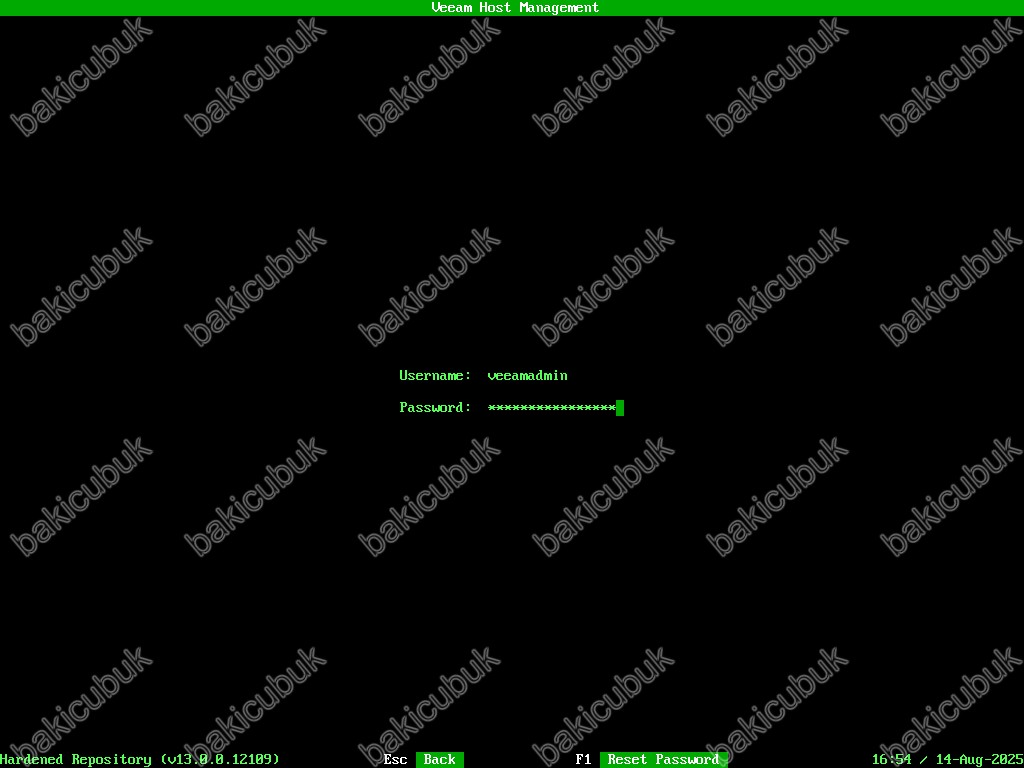
Login ekranında One time password ekranında Code bölümüne cep telefonunuz üzerinde yapılandırmış olduğumuz MFA mobil uygulaması (Google Authenticator veya Microsoft Authenticator) bulunan kodu giriyoruz ve Enter tuşuna basarak devam ediyoruz.
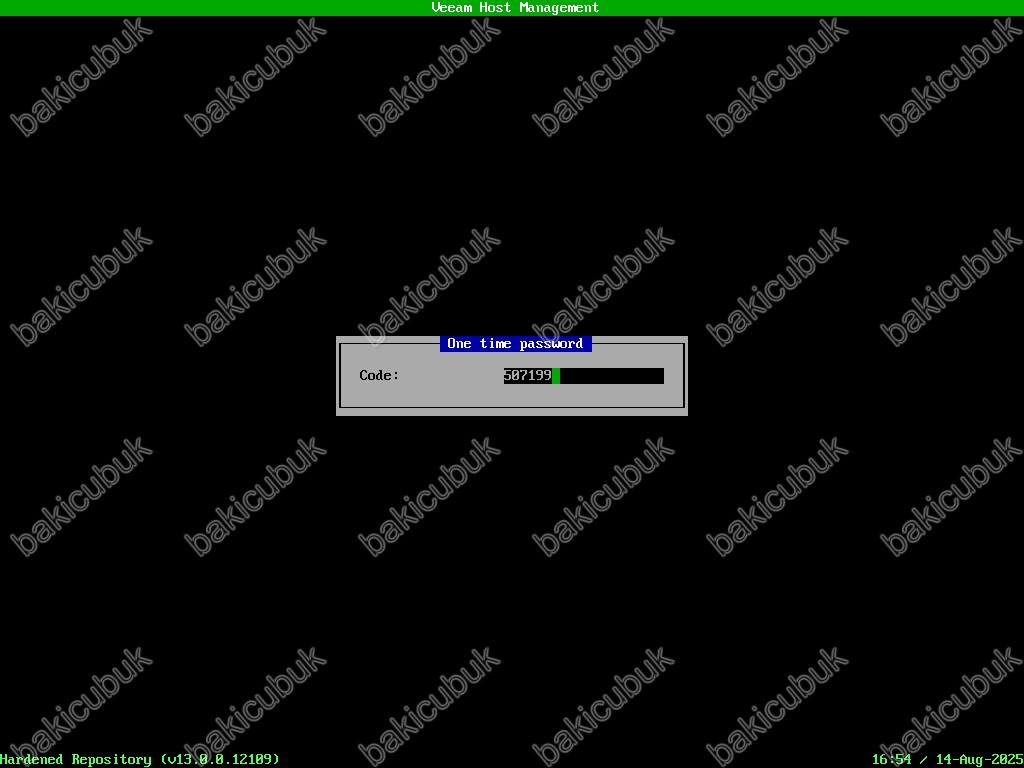
Veeam Host Management ekranında Veeam JEOS Hardened Repository 13.0.0.12109 Beta 2 yapılandırma seçeneklerini görüyoruz.
Veeam Host Management ekranında Host configuration seçeneğine tıklıyoruz.
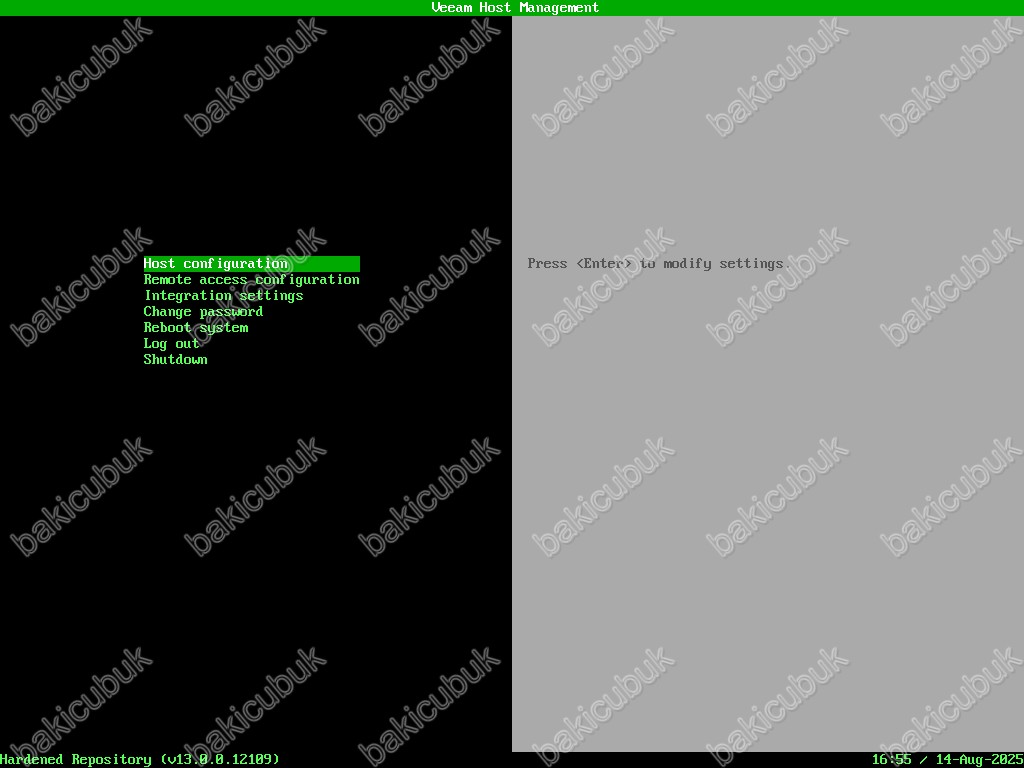
Veeam Host Management ekranında Host configuration seçeneği altında bulunan
- Hostname: Veeam JEOS Hardened Repository 13.0.0.12109 Beta 2 sunucu adını yeniden yapılandırabilirsiniz.
- Network: Veeam JEOS Hardened Repository 13.0.0.12109 Beta 2 sunucusu üzerinde bulunan ens160 isimli Network kartının bilgilerini görüntüleyebilirsiniz.
- Advanced Network: Veeam JEOS Hardened Repository 13.0.0.12109 Beta 2 sunucusu üzerinde Network kartı yada Network kartları üzerinde detaylı yapılandırma yapılandırabilrsiniz.
- Time: NTP yapılandırmasını yeniden yapılandırabilirsiniz.
- HTTP Proxy : Ortamınızda bulunan Proxy sunucusu yapılandırmasını yapabilirsiniz.
- Reset time shift protection: Zaman kaydırma korumasını sıfırlayabilirsiniz.
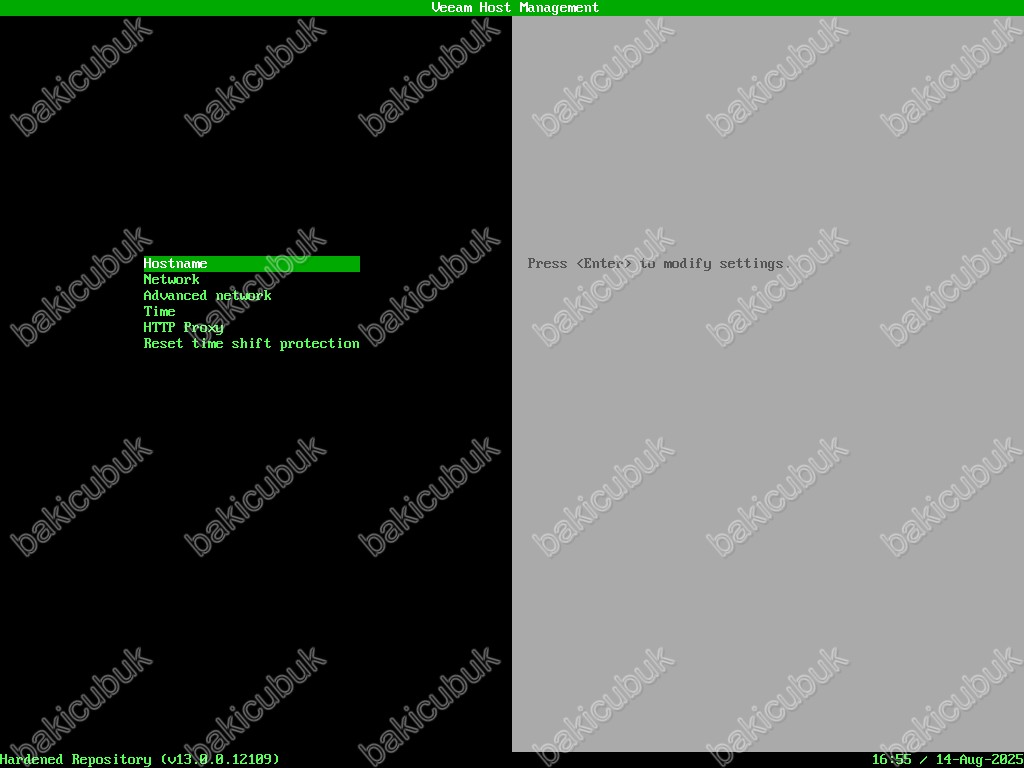
Veeam Host Management ekranında Remote access configuration seçeneğine tıklıyoruz.
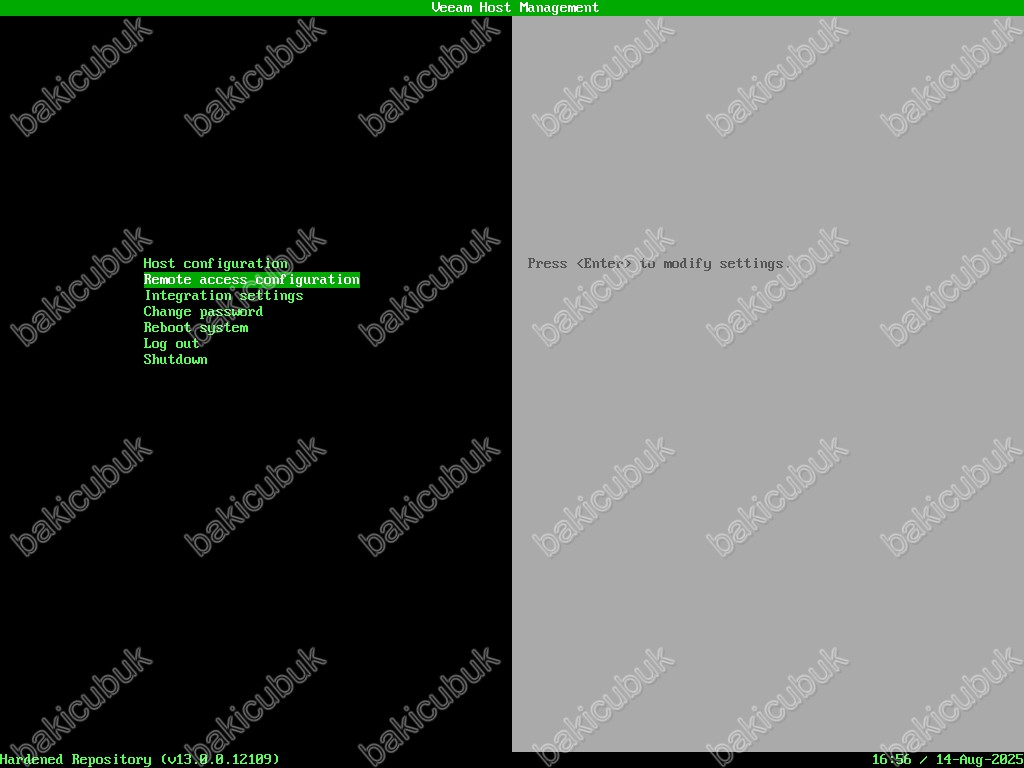
Veeam Host Management ekranında Remote access configuration seçeneği altında
- Disable Web UI: Web UI yönetim konsolunu devre dışı bırakma ve etkinleştirme işlemlerini gerçekleştirebilirsiniz.
- Enable SSH Server: SSH erişimini etkinleştirebilirsiniz. (Bu eylem Security Officer (Güvenlik Yetkilisi) onayı gerektirir.)
- Request Shell Access: SSH erişimi isteği gönderebilirsiniz. (Bu eylem Security Officer (Güvenlik Yetkilisi) onayı gerektirir.)
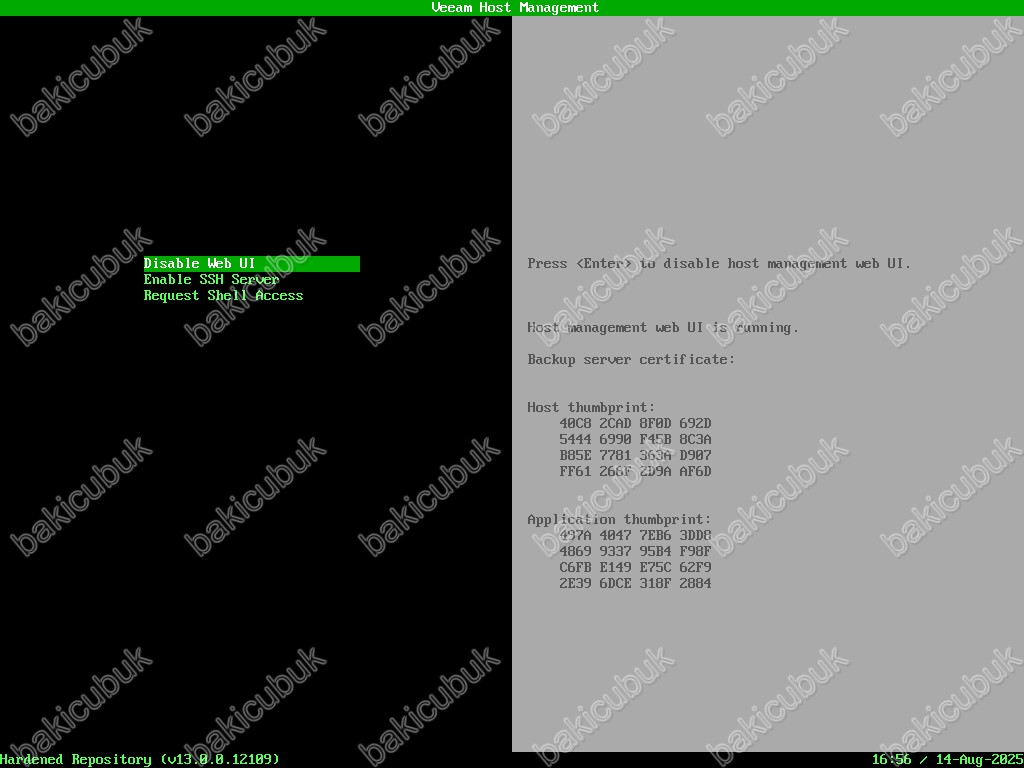
Veeam Host Management ekranında Integration settings seçeneği altında
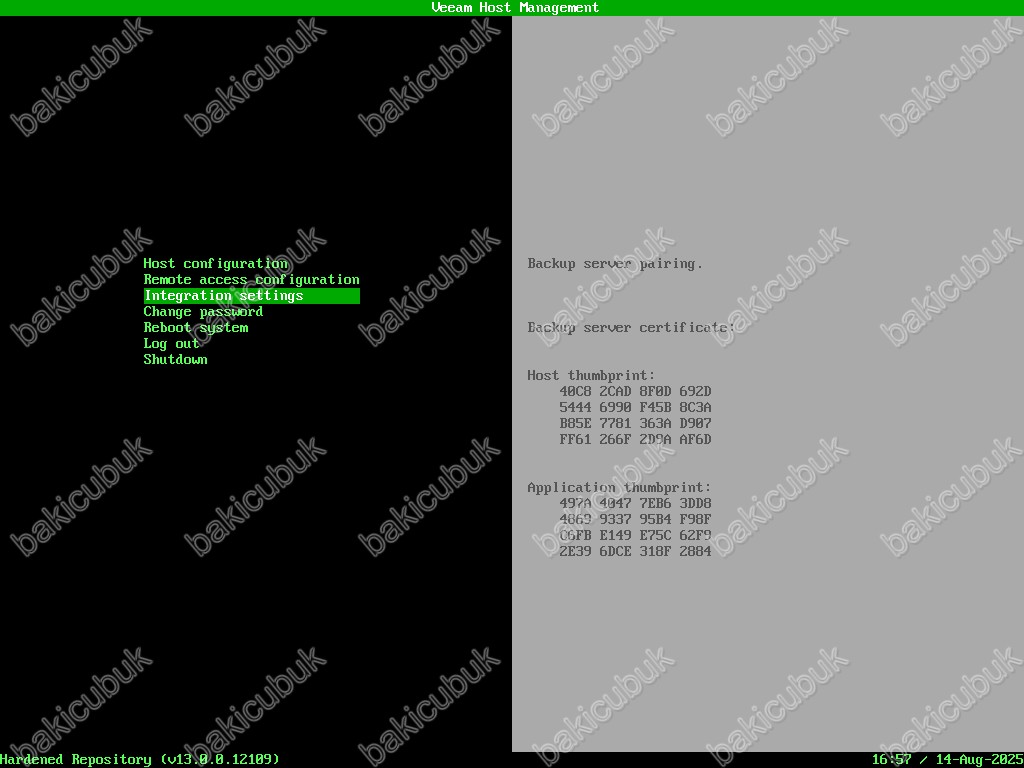
Backup Server Connection ekranında Veeam JEOS Hardened Repository 13.0.0.12109 Beta 2 sunucumuzun herhangi bir Veeam Backup & Replication 13.0.0.12026 Beta sunucumuza bağlantı sağlanmadığını görüyoruz. Bu Veeam JEOS Hardened Repository 13.0.0.12109 Beta 2 sunucumuzu bir Veeam Backup & Replication 13.0.0.12026 Beta sunucusu üzerinde yapılandırdığınız ilk bağlantıyı otomatik olarak kabul edecektir.
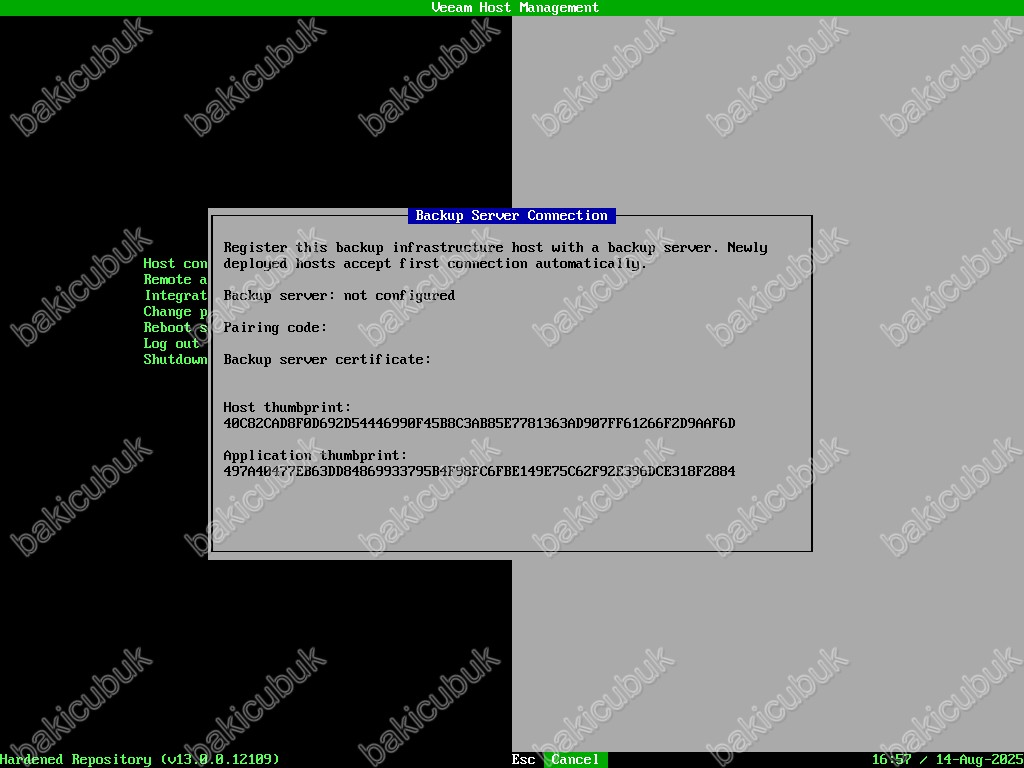
Veeam Host Management ekranında Change password seçeneği ile veeamadmin yönetici hesabının Password (Şifre) değiştirebilirsiniz. (Bu eylem Security Officer (Güvenlik Yetkilisi) onayı gerektirmez.)
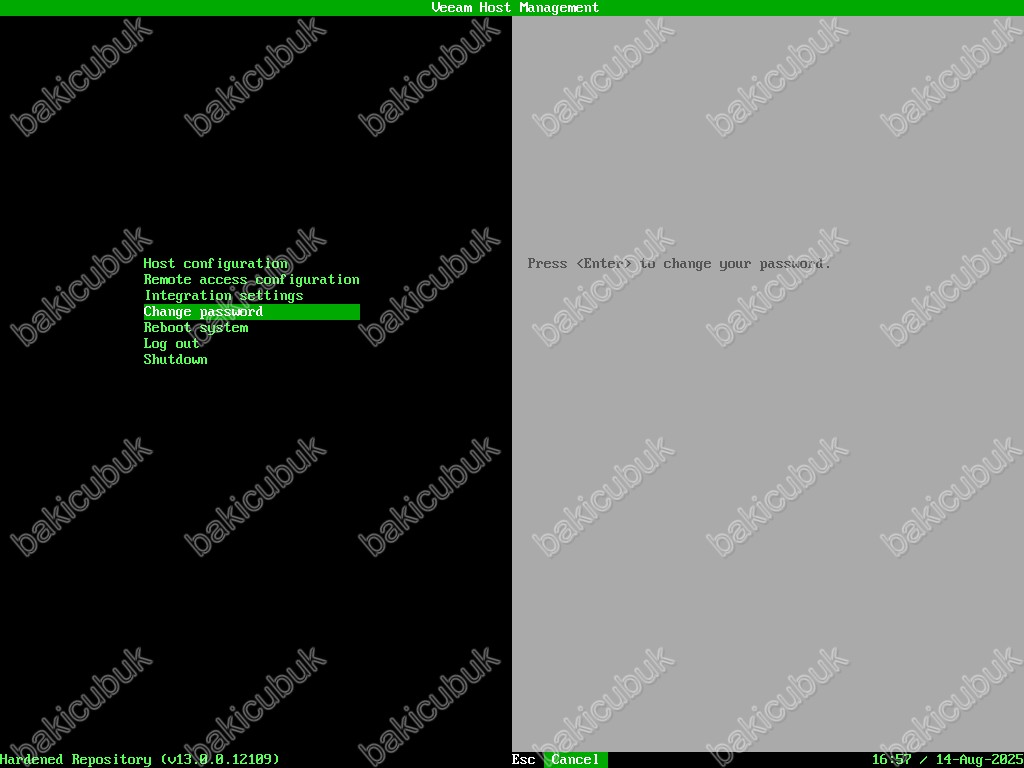
Veeam Host Management ekranında Reboot system seçeneği ile Veeam JEOS Hardened Repository 13.0.0.12109 Beta 2 sunucunuzu yeniden başlatabilirsiniz.
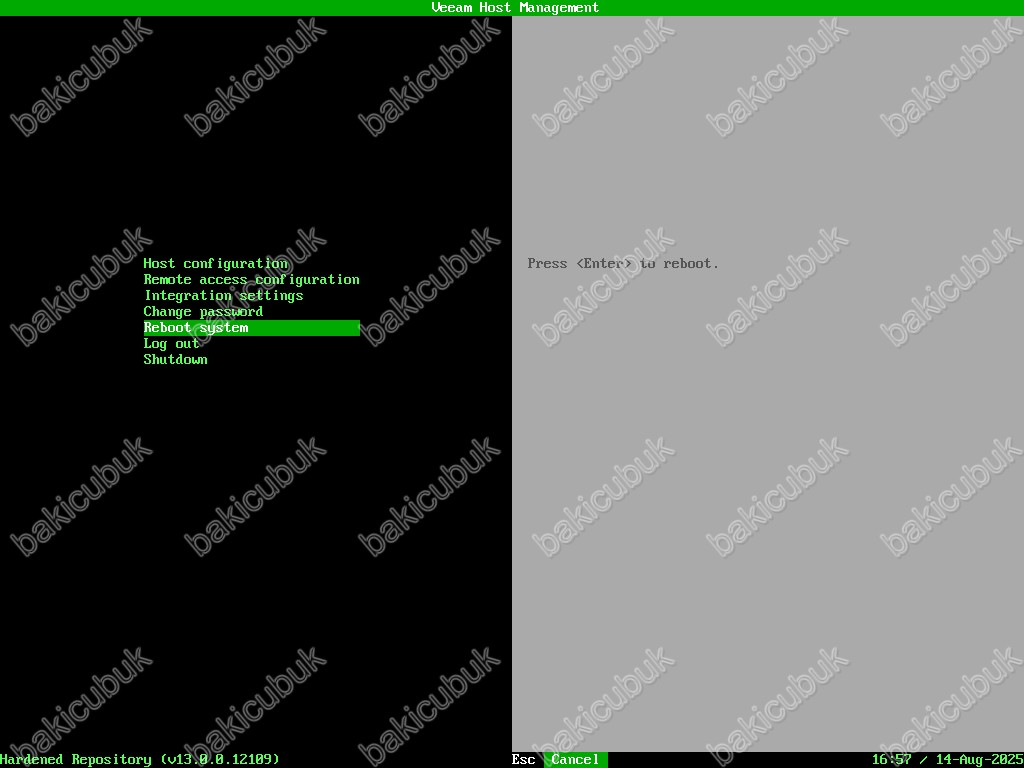
Veeam Host Management ekranında Log out seçeneği ile Veeam Host Management oturumundan çıkış yapabilirsiniz.
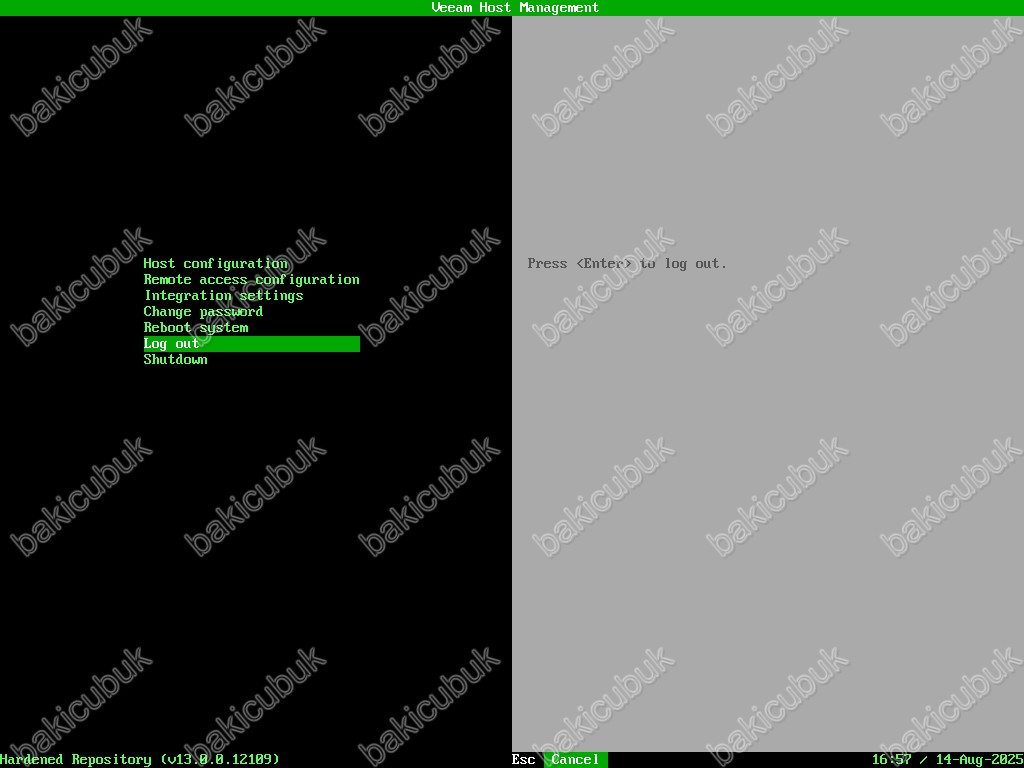
Veeam Host Management ekranında Shotdown seçeneği ile Veeam JEOS Hardened Repository 13.0.0.12109 Beta 2 sunucunuzu kapatabilirsiniz.
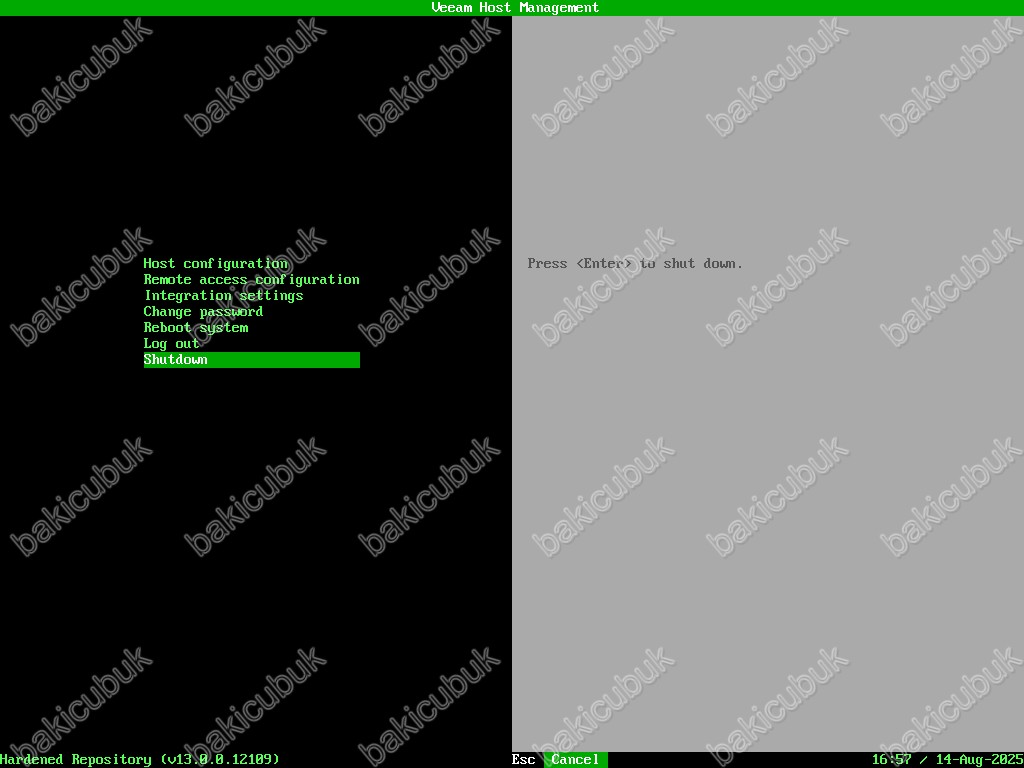
Veeam Host Management konsoluna https://ipadresi:10443 URL’si üzerinde erişim sağlıyoruz.
Veeam Host Management konsolunda Login ekranında Username (Kullanıcı adı) ve Password (Şifre) bölümlerine Veeam JEOS Hardened Repository 13.0.0.12109 Beta 2 yapılandırmasında yapılandırmış olduğumuz veeamadmin yönetici hesabının bilgilerini giriyoruz ve Sign in seçeneği ile giriş yapıyoruz.
NOT: Ortamınızda Active Directory Domain yapısında DNS konsolu üzerinde New Host (A or AAA) kaydı oluşturarak Hostname üzerinde sunucunuza ulaşabilirsiniz.
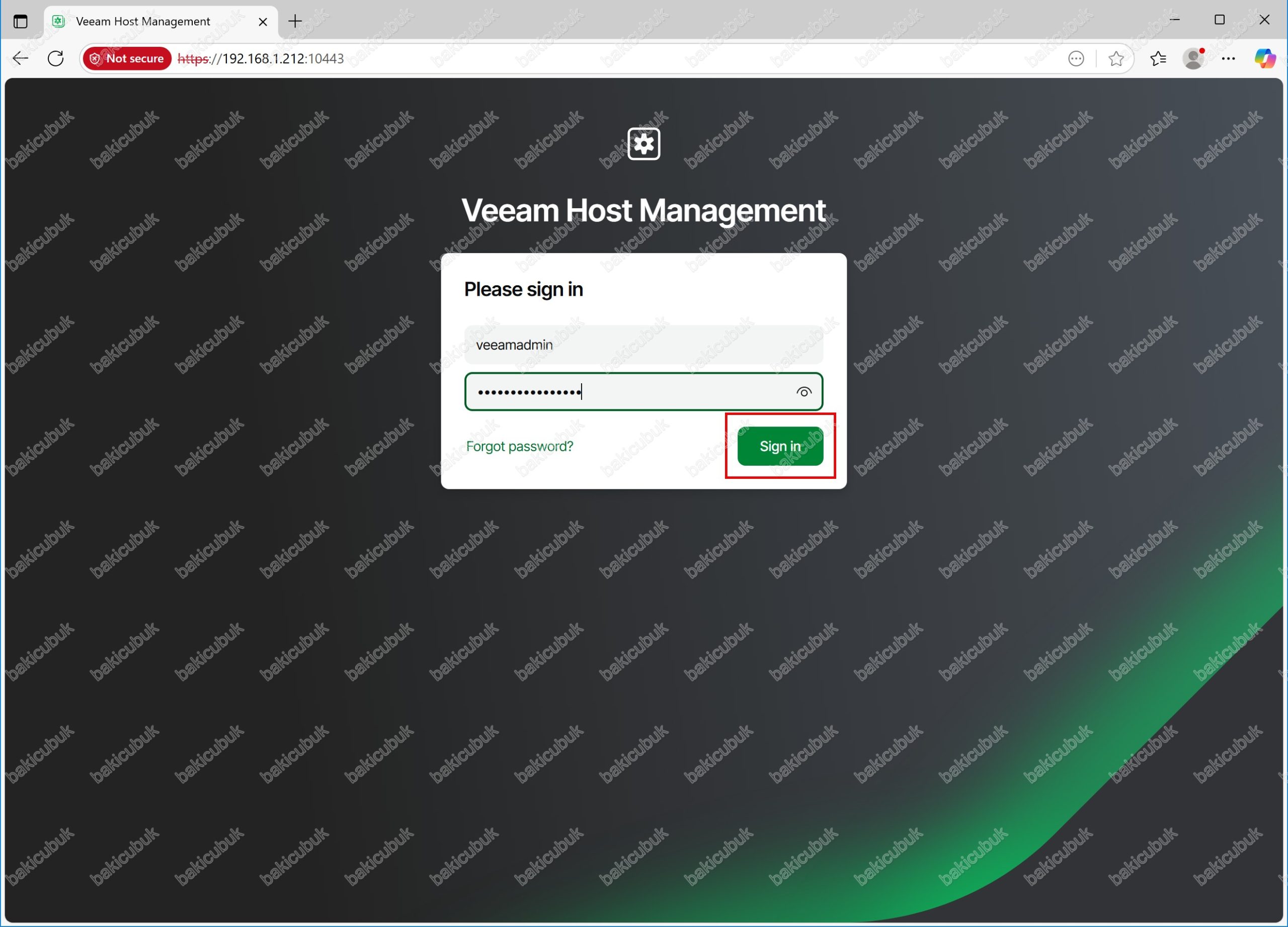
Veeam Host Management konsolunda Multi-factor authentication ekranında bölümüne cep telefonunuz üzerinde yapılandırmış olduğumuz MFA mobil uygulaması (Google Authenticator veya Microsoft Authenticator) bulunan kodu giriyoruz ve Sign in seçeneği ile giriş yapıyoruz.
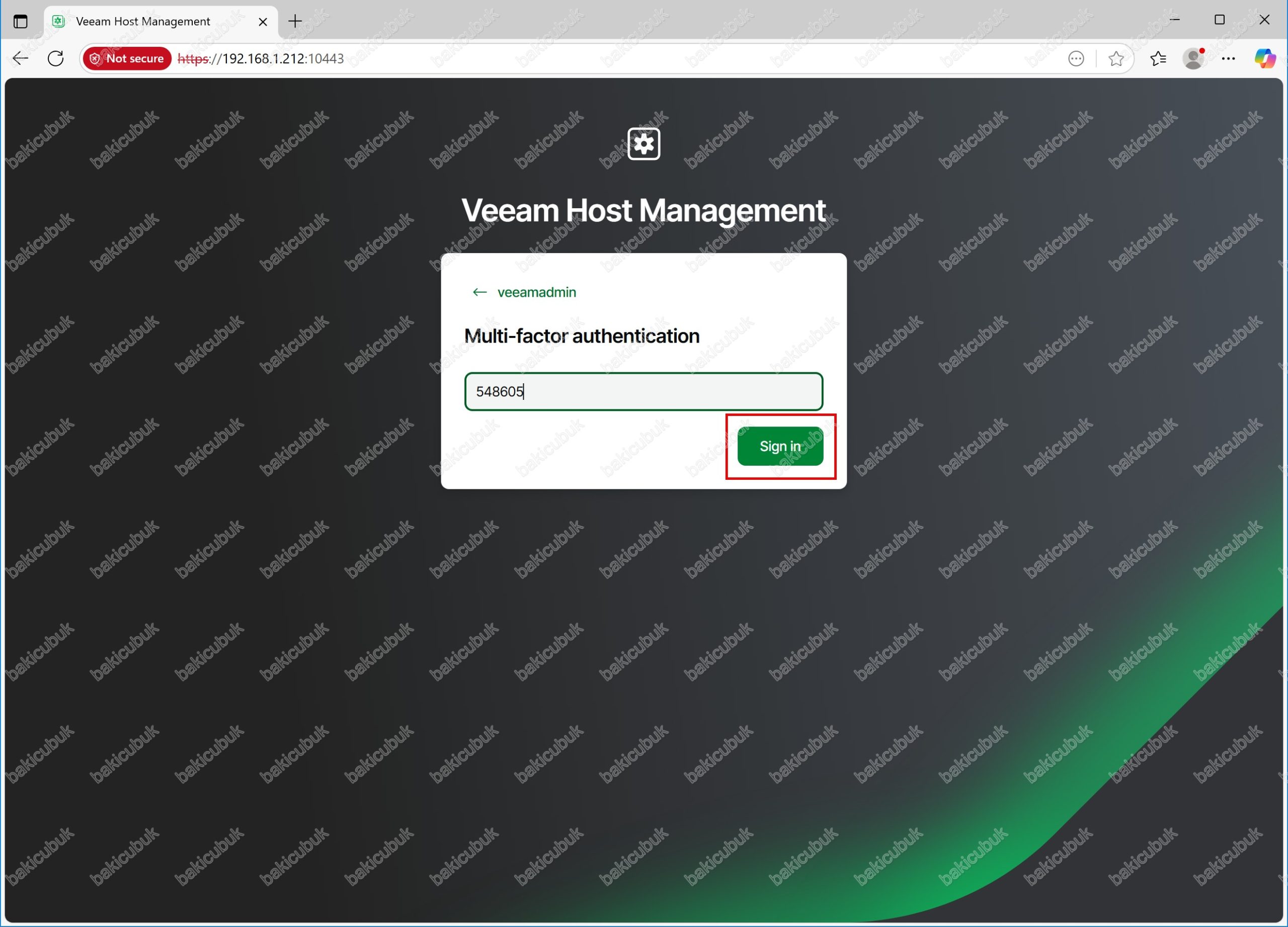
Veeam Host Management Console ekranı geliyor karşımıza.
Veeam Host Management Console bu yeni arayüzde yeni yapılandırmış olduğunuz sunucunuzun yapılandırma bilgilerini görüyoruz.
Veeam Host Management Console konsolunda Quick Actions seçeneği altında bulunan Change Password seçeneği ile veeamadmin yönetici hesabının Password (Şifre) değiştirebilirsiniz.
Veeam Host Management Console konsolunda bulunan aşağıdaki şeçenekler ile sunucumuz üzerinde bulunan seçenekler ile gerekli yapılandırmaları değiştirebilirsiniz.
- Network (Ağ) yapılandırması.
- Time (Zaman) yapılandırmaları.
- Console Access ( Konsol Erişim ) yapılandırması.
- Users and Roles (Kullanıcılar ve Roller yapılandırması.
- Applications (Uygulama) yapılandırması.
- Updates (Güncellemeler) yapılandırması.
- Logs and Services (Loglar ve Hizmetler) yapılandırması.
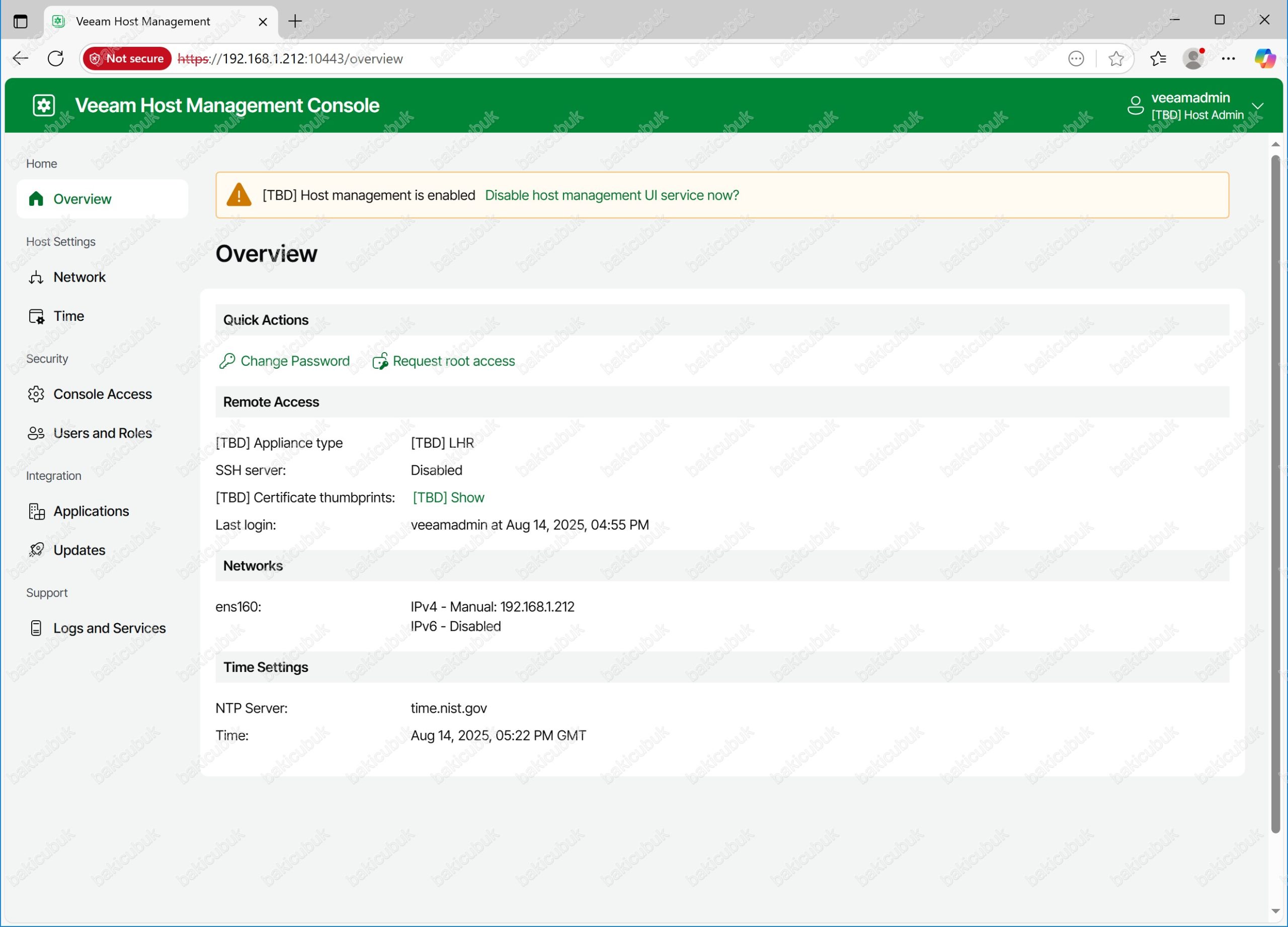
Veeam Host Management Console ekranında Network menüsünden
Host Name bölümü altında Edit seçeneği Veeam JEOS Hardened Repository 13.0.0.12109 Beta 2 sunucu adını yeniden yapılandırabilrsiniz.
Domain bölümü altında şu anda Veeam JEOS Hardened Repository 13.0.0.12109 Beta 2 sunucumuzun Active Directory Domain yapısına dahil edilmedi için Not joined olarak görüyoruz. Change domain seçeneği ile Veeam JEOS Hardened Repository 13.0.0.12109 Beta 2 sunucumuzu Active Directory Domain yapısına dahil edebilirsiniz. (önerilmez) Domain bölümü altında Additional DNS suffixes seçeneği ile DNS suffix ekleyebilir yada çıkartabilirsiniz.
Edit seçeneği ile ens160 isimli Network kartı üzerindeki IP4 address, IP4 mask, IP4 gateway, DNS list sve IPv6 configuration sçeneklerini yapılandırabilirsiniz.
Bu yapılandırmalarda şu anda Security Officer (Güvenlik Yetkilisi) onayı gerektirmiyor gibi görünmektedir.
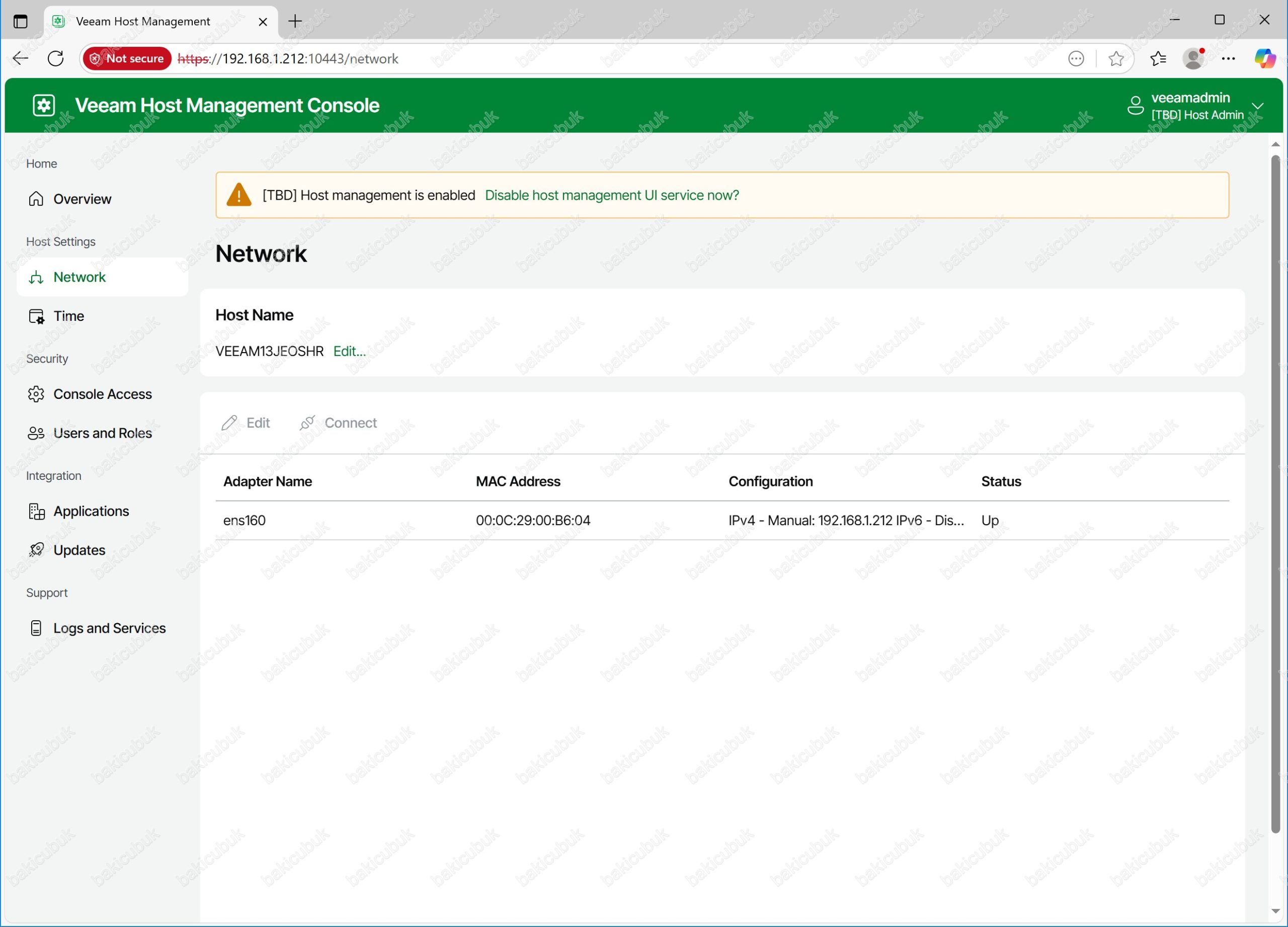
Veeam Host Management Console ekranında Time menüsünde
Server Time bölümü altında Server Time bölümüne Veeam JEOS Hardened Repository 13.0.0.12109 Beta 2 sunucumuz üzerinde zaman bilgisini görüyoruz.
Server Time bölümü altında bulunan Timezone bölümünden zaman dilimini değiştirebilirsiniz.
- Sync now: Bu seçenek ile zaman senkronizasyonu yapabilirsiniz.
- Add: Bu seçenek ile Zaman sunucusu ekleyebilirsiniz.
- [TBD] Edit: Bu seçenek ile zaman mevcut zaman sunucu yapılandırmasını değiştirebilirsiniz. Veeam Backup & Replication 13.0.0.12026 Beta sürümünde Edit seçeneği bulunmamaktaydı.
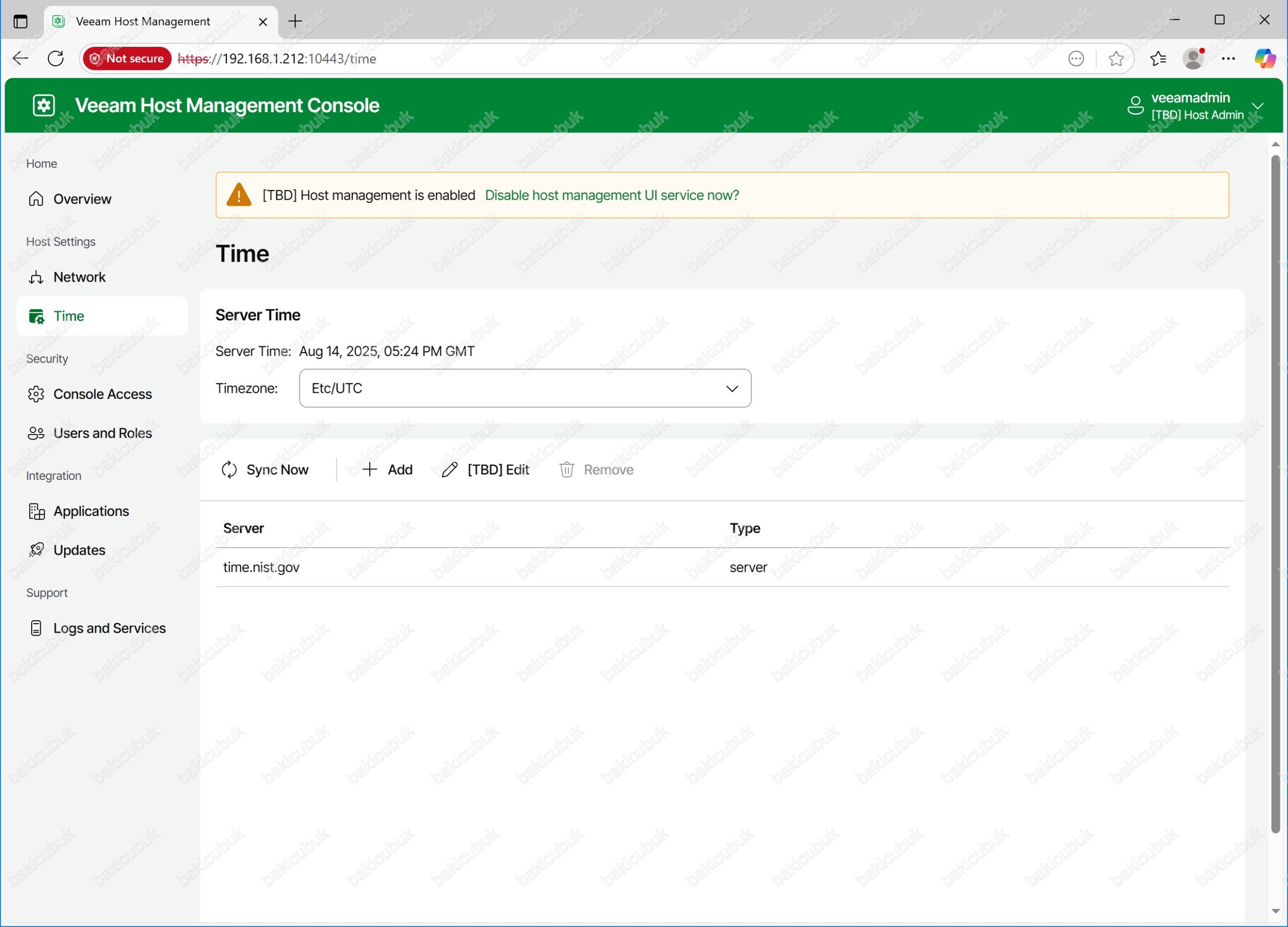
Veeam Host Management Console ekranında Console Access menüsünde
Remote Access bölümü altında
- Host management web UI: Güvenliği artırmak için bu Host Management Web konsoluna erişimi devre dışı bırakma ve Host Management konsolu üzerinden bağlantı kurmaya zorlama olanağımız vardır. Uyarı: Security Officer (Güvenlik Yetkilisi) hesabı bu konsolda kimlik doğrulaması yapamıyor gibi görünmektedir.
- SSH server: SSH Servisini etkinleştirebiliriz. Varsayılan olarak devre dışı bırakmanız önemle tavsiye etmek isterim. SSH Servisini etkinleştirilmesi yalnızca hataların düzeltilmesi için gerekli olacaktır. Etkinleştirme Security Officer (Güvenlik Yetkilisi) doğrulamasına ve kabul etmesine tabidir. Veeam Backup & Replication 13.0.0.12026 Beta sürümünde Enable SSH server olarak görünmekteydi.
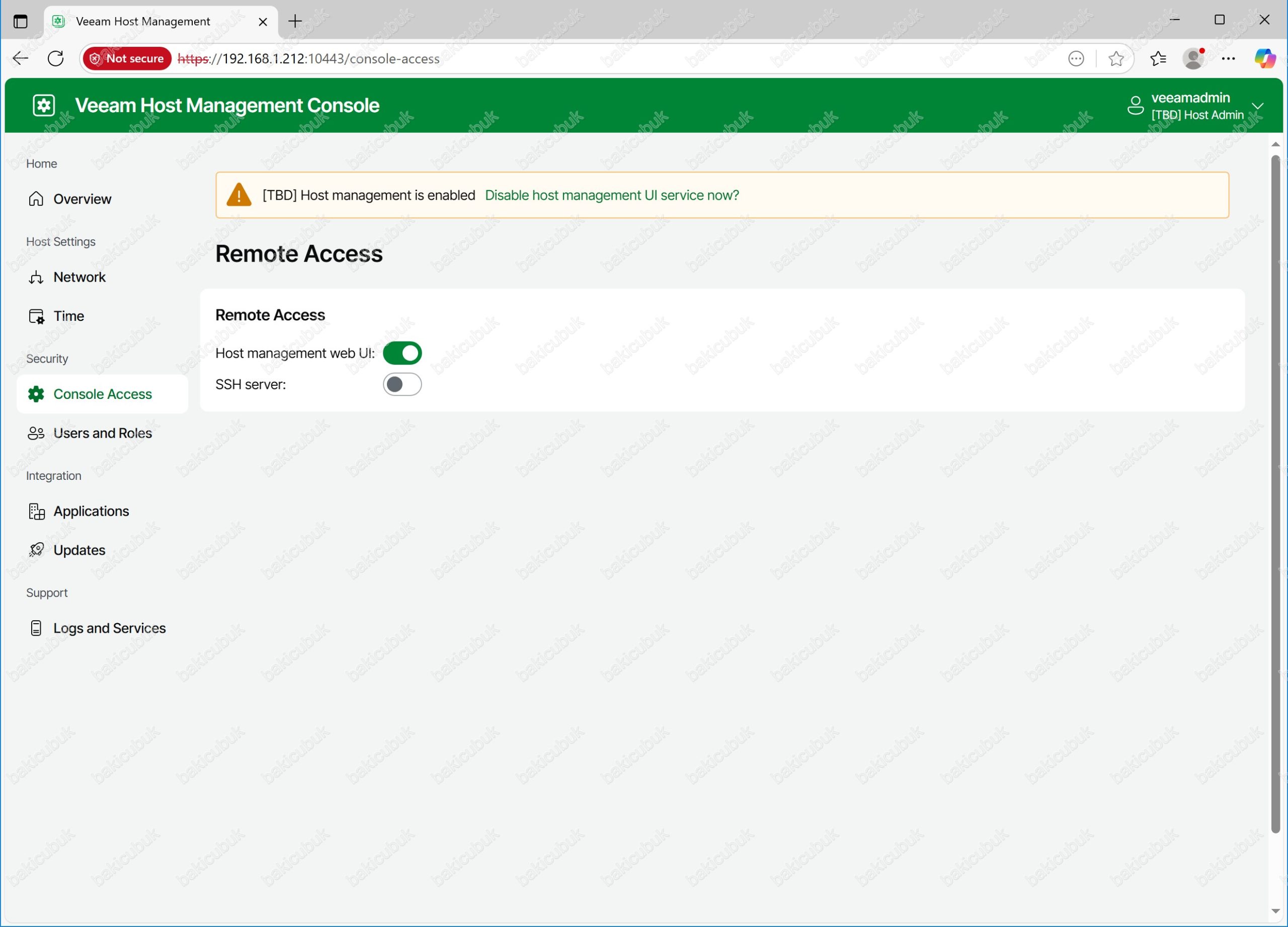
Veeam Host Management Console ekranında Users and Roles menüsünde
- Add: Bu seçenek ile yeni kullanıcı oluşturabilirsiniz.
- Edit : Bu seçenek ile mevcutta bulunan veeamadmin ve veeamso isimli hesapları düzenleyebilirsiniz. Rol değişimi (Host Admin, Security Officer, User ve Service Account), MFA devredışı bırakmak gibi işlemleri yapılandırabilirsiniz.. Varsayılan hesapları yeniden adlandırmak mümkün değildir.
- Settings: Bu seçenek ile seçtiğiniz hesap kilitlenmişse Unlock user seçeneği ile kilidini açabilirsiniz. Change password seçeneği ile Password (Şifre) değiştirebilirsiniz. Disable MFA seçeneği ile MFA devredışı bırakabilirsiniz. Reset MFA seçeneği ile MFA yapılandırmasını yeniden yapılandırabilirsiniz.
Veeam Backup & Replication 13.0.0.12026 Beta sürümünde veeamadmin isimli hesabını rolü Host Administrator olarak görünmekteydi.
Host Administrator ve Security Officer gibi ayrıcalıklı bir hesabın silinmesi yada değiştirilmesi Security Officer (Güvenlik Yetkilisi) onayı ile gerçekleştirilebilir. Ancak yeni kullanıcı oluşturmadan bu işlemin yapılması önerilmez.
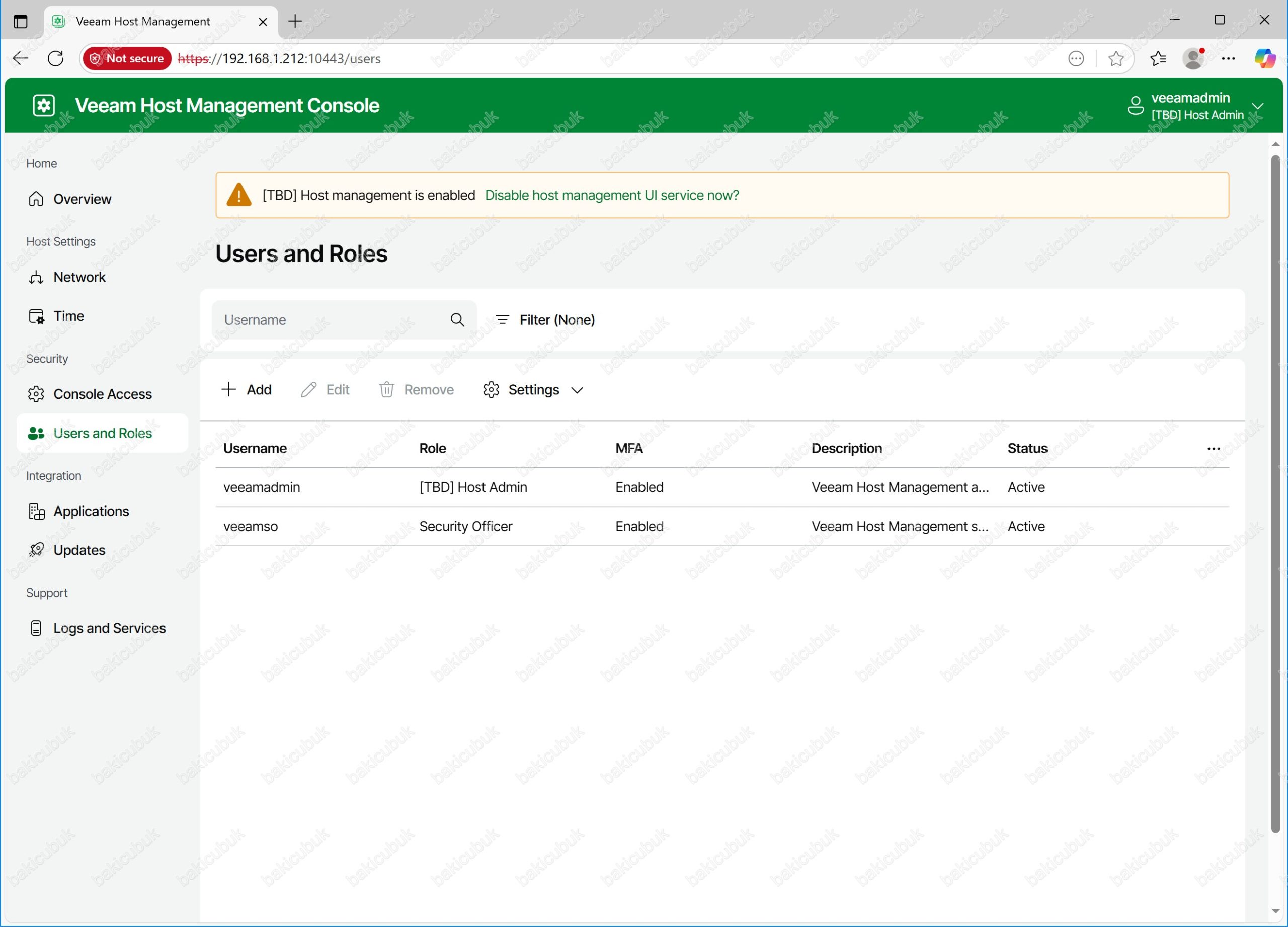
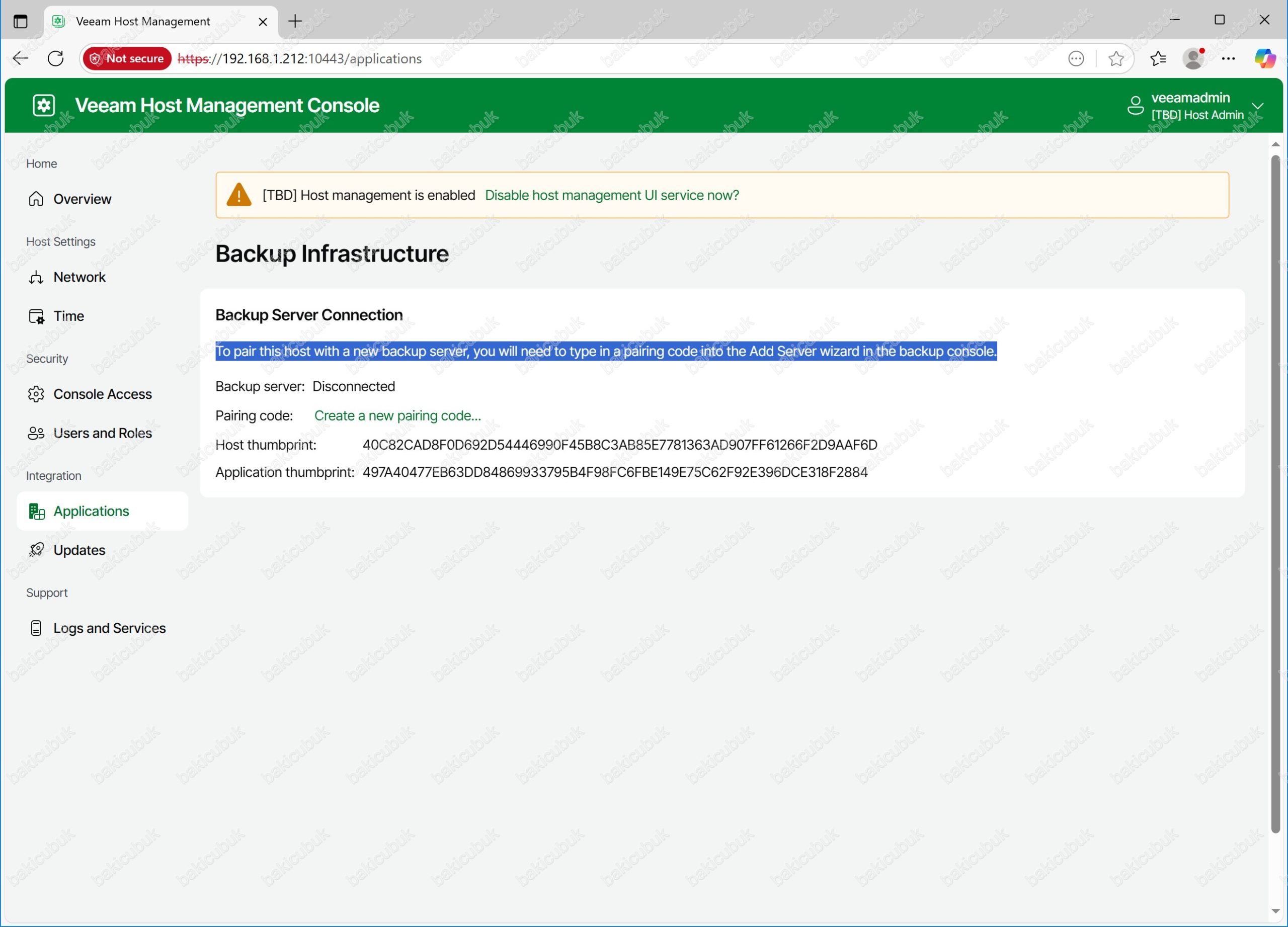
Veeam Host Management Console ekranında Updates menüsünden Veeam JEOS Hardened Repository 13.0.0.12109 Beta 2 sunucumuz üzerinde yeni güncellemeleri buradan kontrol edebilirsiniz.
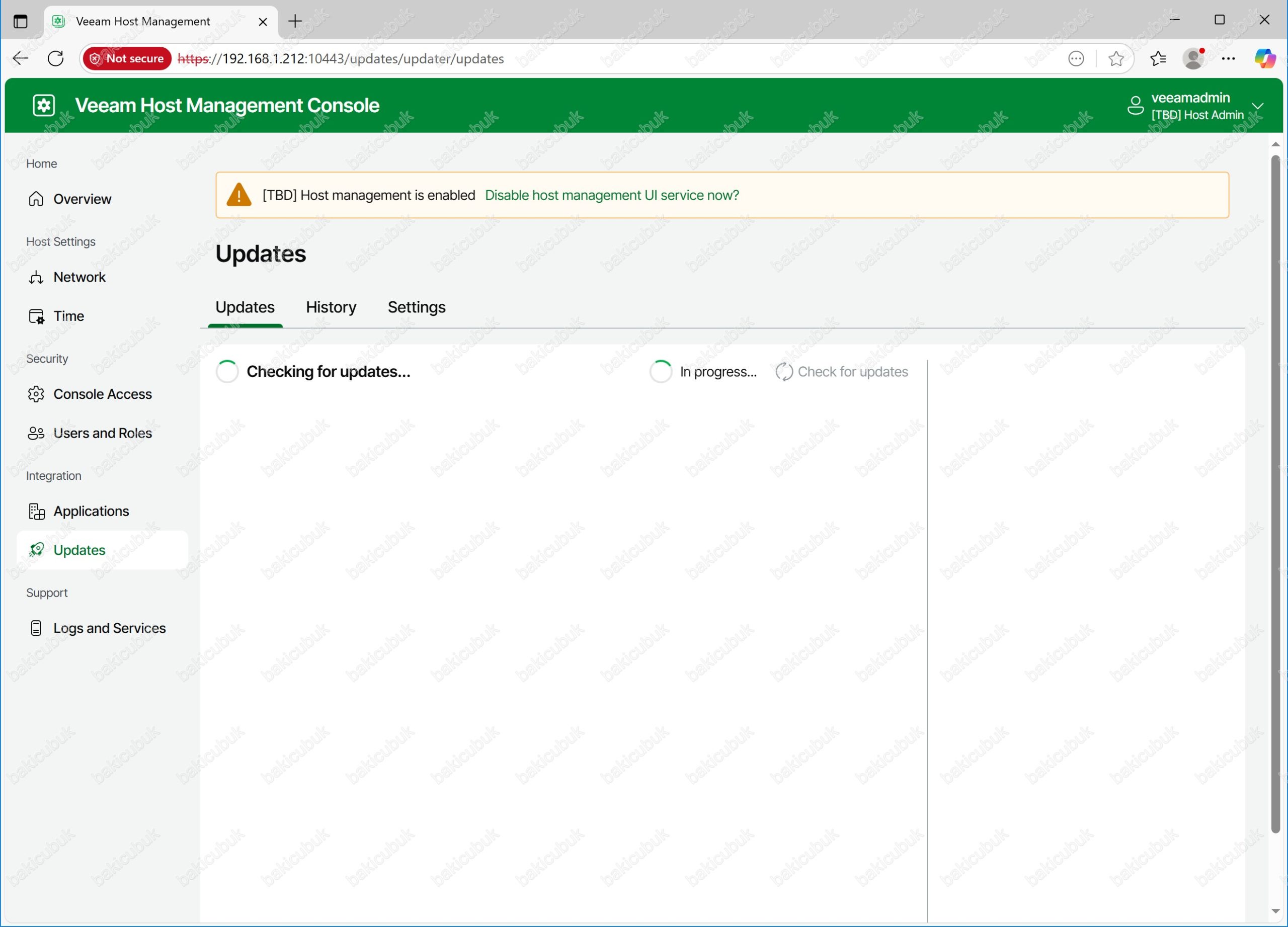
Veeam Host Management Console ekranında Log and Services menüsünde Services sekmesi altında Veeam JEOS Hardened Repository 13.0.0.12109 Beta 2 sunucumuz üzerinde bulunan servis ve hizmetleri Restart ( Yeniden Başlat), Start (Çalıştır) ve Stop (Durdur) gibi işlemleri yapabilirsiniz.
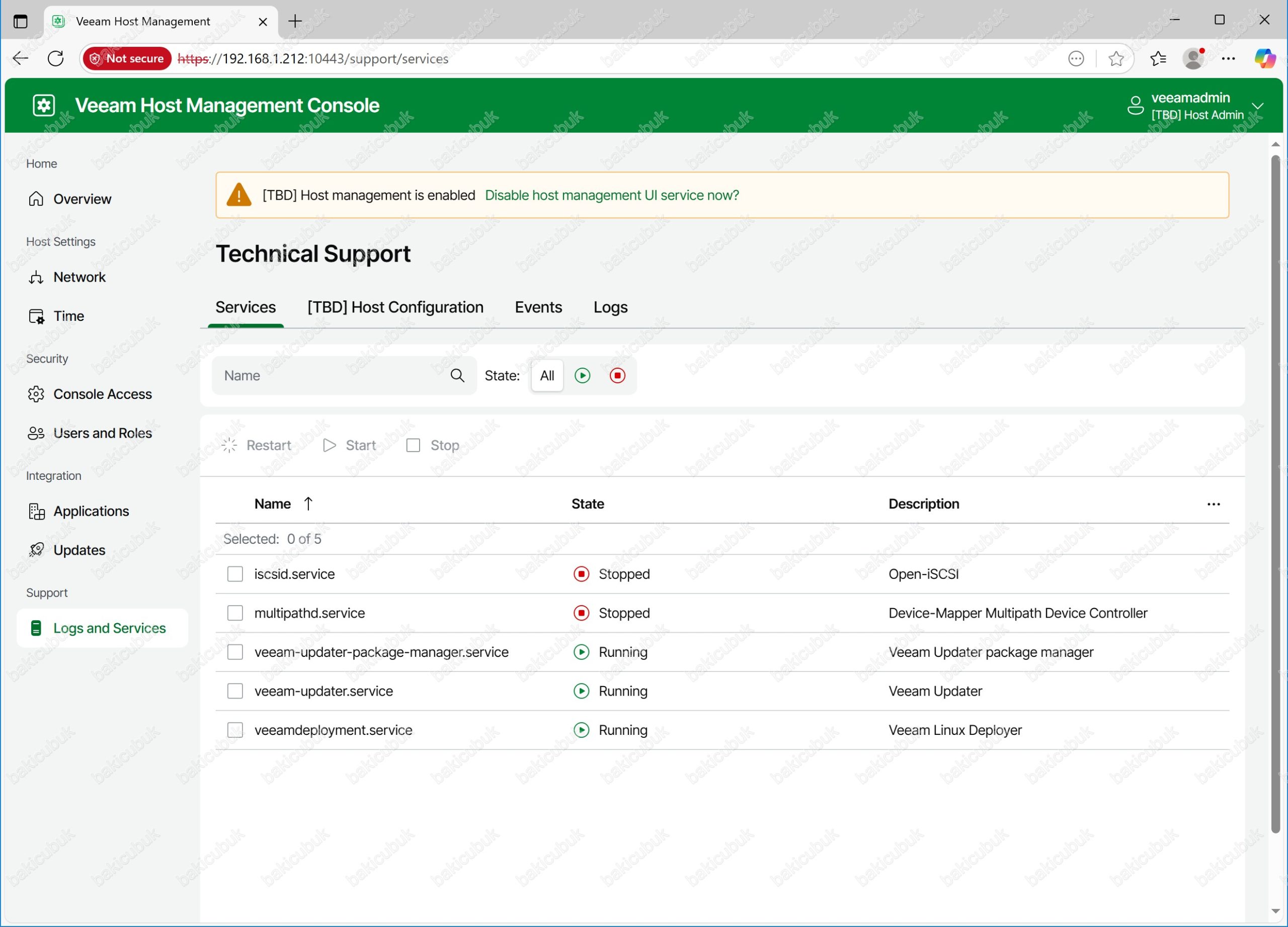
Veeam Host Management Console ekranında Log and Services menüsünde [TBD Host Configuration] sekmesi altında
[TBD] Server bölümü altında bulunan [TBD] Restart this server now seçeneği ile Veeam JEOS Hardened Repository 13.0.0.12109 Beta 2 sunucumuzu yeniden başlatabilirsiniz. [TBD] Immediately restart this appliance seçeneği ile Veeam JEOS Hardened Repository 13.0.0.12109 Beta 2 sunucumuzu hemen yeniden başlatabilirsiniz.
[TBD] Configuration Files bölümü altında bulunan Veeam JEOS Hardened Repository 13.0.0.12109 Beta 2 sunucumuz üzerinde bulunan yapılandırma dosyalarını içe/dışa aktarma gibi işlemleri yapabilirsiniz. Veeam Backup & Replication 13.0.0.12026 Beta sürümünde Configuration Files Services olarak görünmekteydi.
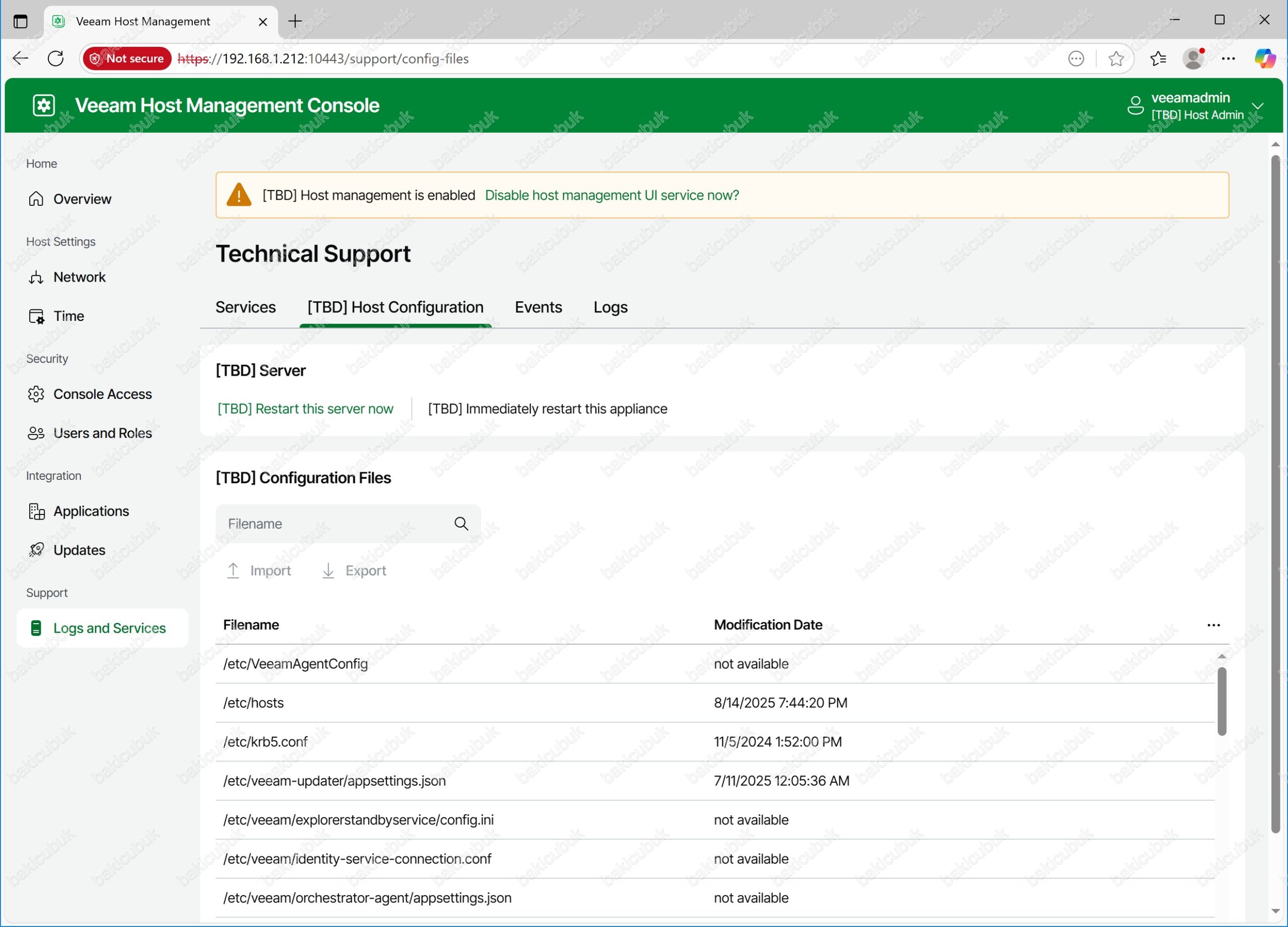
Veeam Host Management Console ekranında Log and Services menüsünde Event sekmesinde Veeam JEOS Hardened Repository 13.0.0.12109 Beta 2 sunucusu üzerinde gerçekleştirilen tüm eylemlerin ve işlemleri kontrol edebilirsiniz.
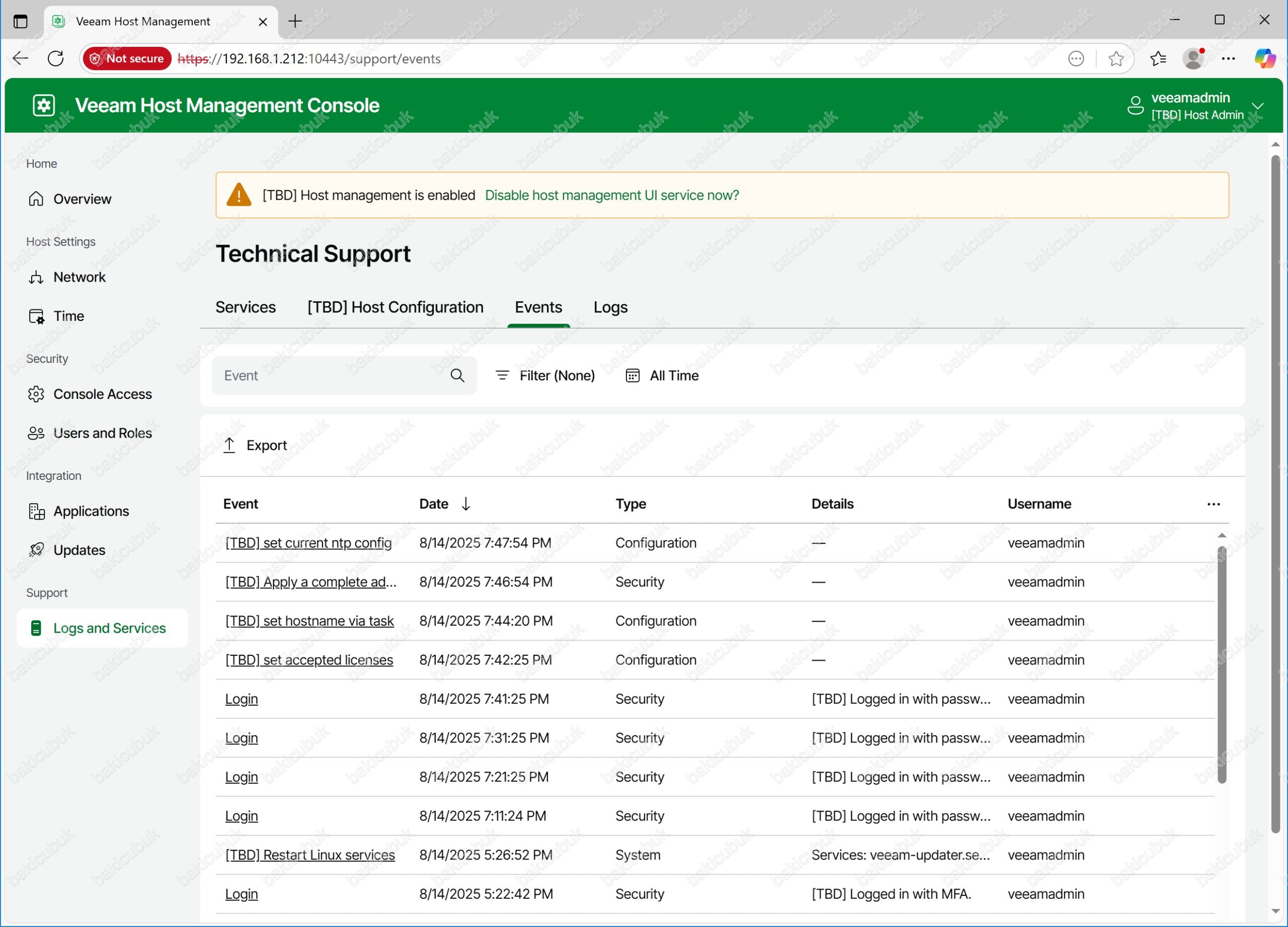
Veeam Host Management Console ekranında Log and Services menüsünde Logs sekmesinde Veeam JEOS Hardened Repository 13.0.0.12109 Beta 2 sunucusu üzerinde bir Case açarken istenen Veeam desteği için günlükler oluşturmamızı sağlar.
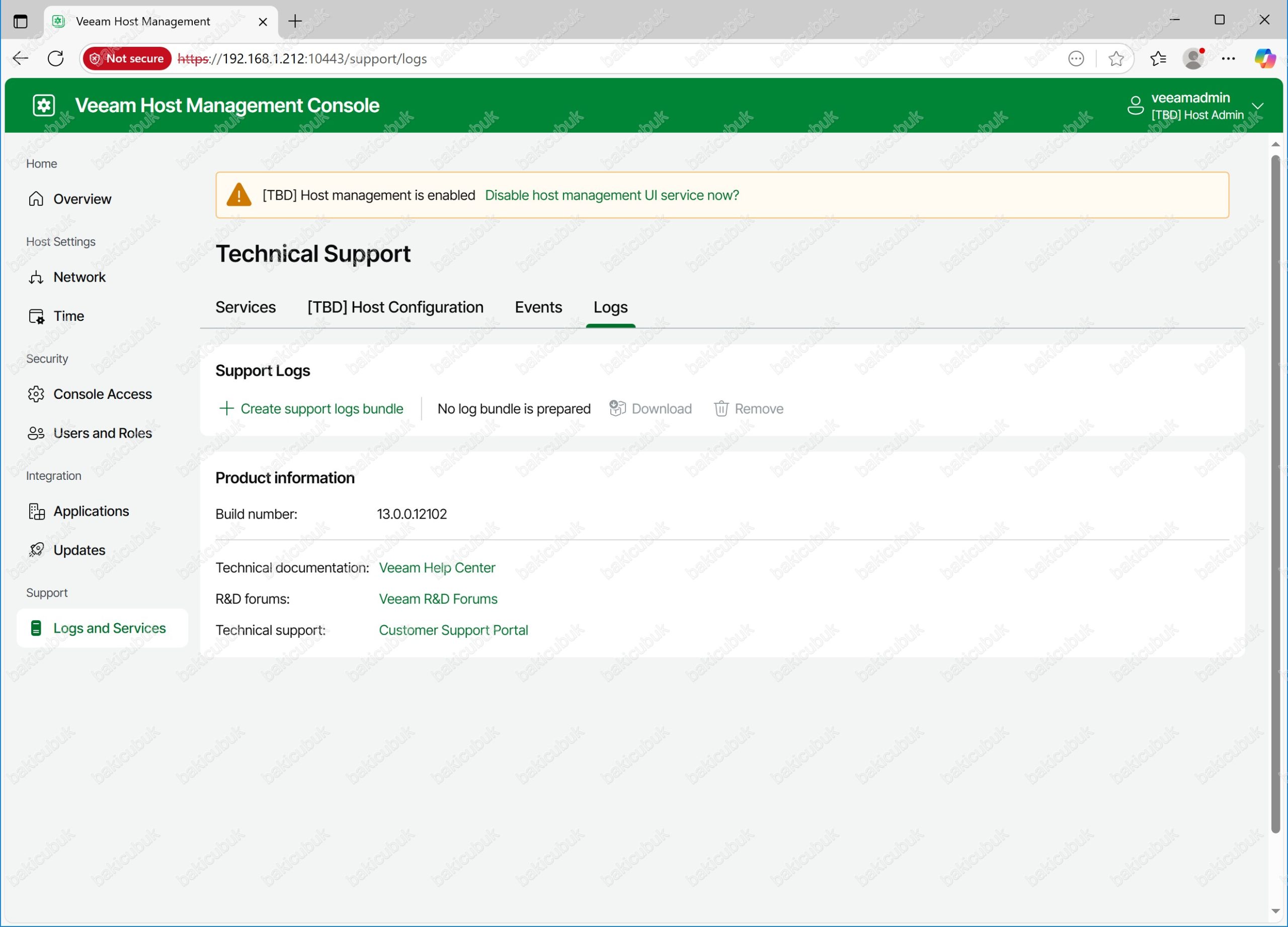
Başka bir yazımızda görüşmek dileğiyle..








